Page 1
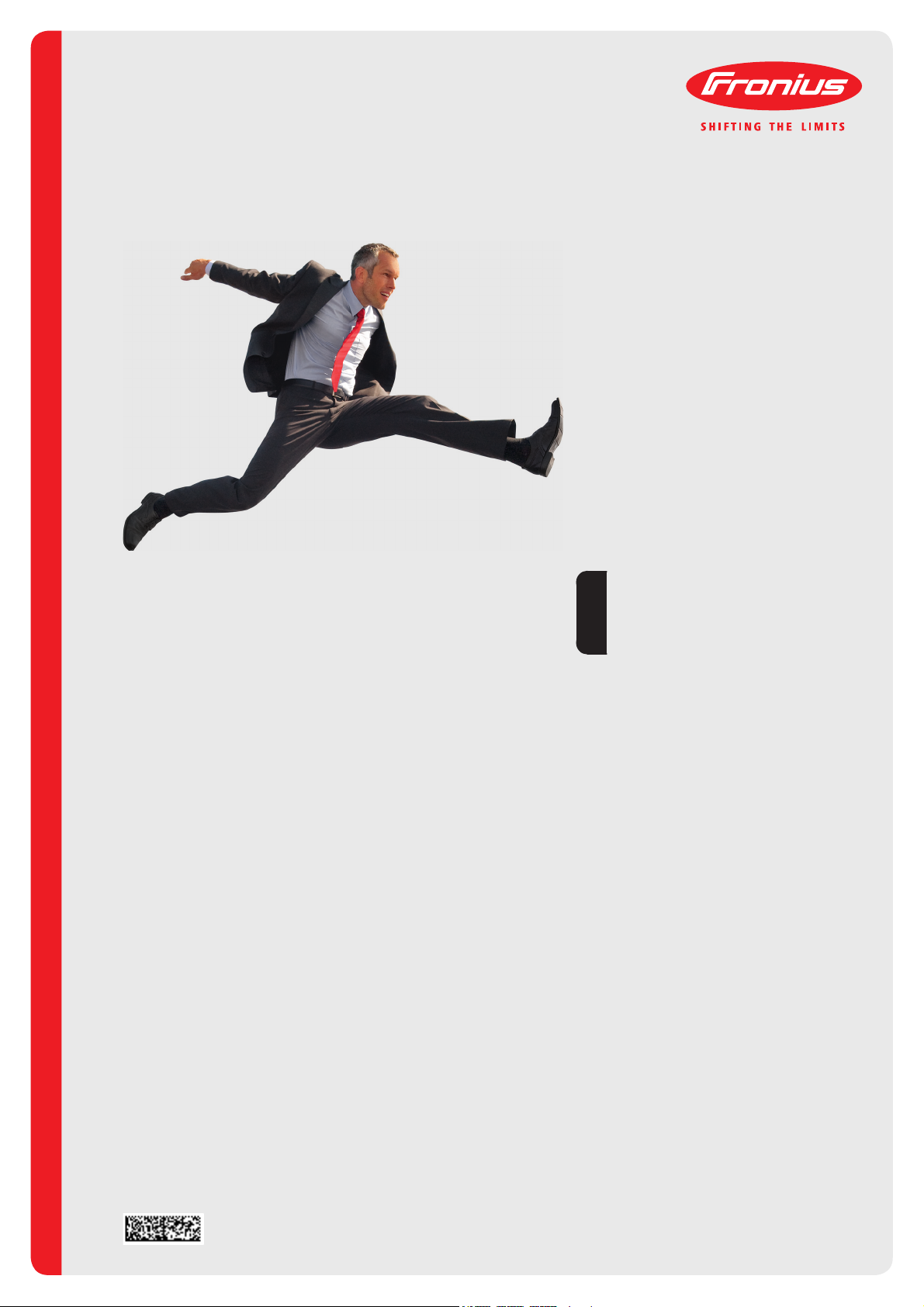
/ Battery Charging Systems / Welding Technology / Solar Electronics
IT
Fronius Xplorer
Istruzioni d'impiego
Software
42,0426,0051,IT 002-12042012
Page 2

0
Page 3

Gentile Lettore,
Introduzione Grazie per la fiducia accordataci e per aver scelto questo prodotto Fronius di elevata qua-
lità tecnica. Le presenti istruzioni aiutano ad acquisire dimestichezza con esso. Un'attenta
lettura delle istruzioni consente di conoscere le svariate opzioni offerte dal prodotto Fronius. Solo in questo modo è possibile trarne il massimo.
Osservare le norme di sicurezza e mettere in sicurezza il luogo d'impiego del prodotto. Un
accurato trattamento del prodotto ne favorisce la qualità e l'affidabilità nel corso del tempo.
Questi sono i presupposti fondamentali per ottenere risultati eccellenti.
IT
1
Page 4

2
Page 5
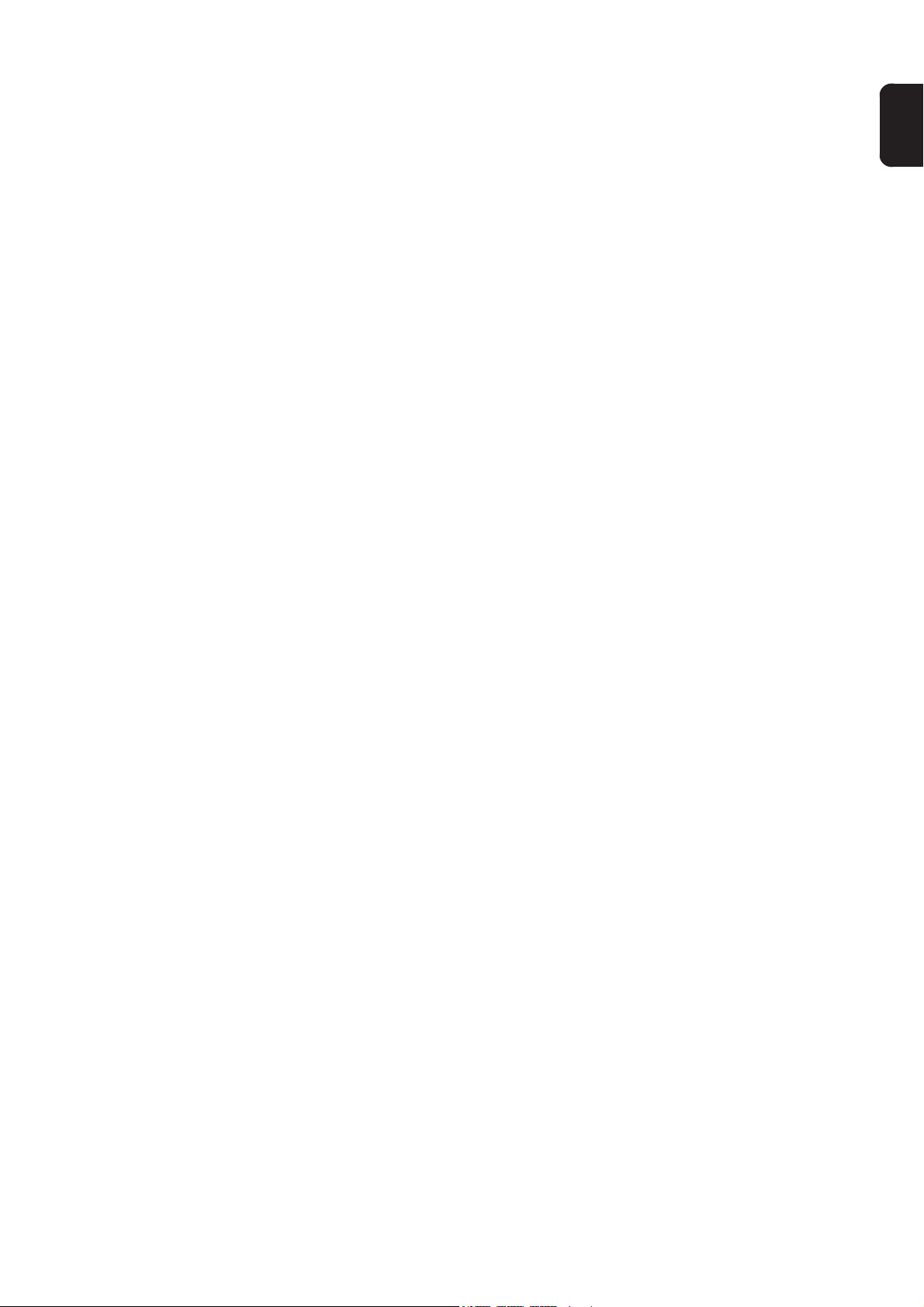
Indice
In generale 5
In generale ................................................................................................................................................. 7
Principio ................................................................................................................................................ 7
Pacchetti funzioni di Fronius Xplorer .................................................................................................... 7
Settori d'impiego ................................................................................................................................... 7
Requisiti di sistema .................................................................................................................................... 8
Requisiti di sistema del PC ................................................................................................................... 8
Requisiti di sistema del sistema di saldatura ........................................................................................ 8
Versioni firmware .................................................................................................................................. 8
Esempio di configurazione del sistema................................................................................................. 9
Configurazione della rete ........................................................................................................................... 10
In generale............................................................................................................................................ 10
Assegnazione dell'indirizzo IP .............................................................................................................. 10
Assegnazione dell'indirizzo IP firewall .................................................................................................. 10
Panoramica di Fronius Xplorer 11
Panoramica di Fronius Xplorer .................................................................................................................. 13
In generale............................................................................................................................................ 13
Fronius Xplorer ..................................................................................................................................... 13
Panoramica del livello browser ............................................................................................................. 13
Panoramica del livello di lavoro ............................................................................................................ 14
Pulsanti nel livello browser.................................................................................................................... 15
Simboli per la sede del generatore ....................................................................................................... 16
Simboli per i componenti dell'impianto.................................................................................................. 16
Simboli per lo stato dell'impianto .......................................................................................................... 17
Simboli nella panoramica delle schede Lavorazioni e Documento....................................................... 17
IT
Menu - Strumenti 19
Opzioni....................................................................................................................................................... 21
Generale ............................................................................................................................................... 21
Porte seriali LocalNet............................................................................................................................ 21
Licenze.................................................................................................................................................. 21
Login ..................................................................................................................................................... 21
Creazione del login tramite OPC .......................................................................................................... 22
Creazione del login tramite UsbKey...................................................................................................... 22
Impostazioni utente.................................................................................................................................... 24
In generale............................................................................................................................................ 24
Creazione di un nuovo utente con un nuovo profilo.............................................................................. 24
Gestione dei profili utente ..................................................................................................................... 24
Gestione utente..................................................................................................................................... 25
Login e logout automatico..................................................................................................................... 25
Eseguire il cambio utente...................................................................................................................... 25
Suddivisione finestra.................................................................................................................................. 26
Suddivisione finestra............................................................................................................................. 26
Livello browser 27
Livello browser ........................................................................................................................................... 29
In generale............................................................................................................................................ 29
Navigazione nel browser....................................................................................................................... 29
Passare dalla visualizzazione Browser alla visualizzazione Stato........................................................ 29
Copia degli impianti di saldatura nella barra di selezione ..................................................................... 30
Rimozione dell'impianto di saldatura dalla barra di selezione .............................................................. 31
Schede 33
3
Page 6

Scheda Panoramica................................................................................................................................... 35
Scheda Panoramica.............................................................................................................................. 35
Pulsanti e simboli nella scheda Panoramica......................................................................................... 35
Salvataggio e caricamento dei dati di backup....................................................................................... 36
Configurazione del backup automatico................................................................................................. 36
Specifica e annullamento del master backup ....................................................................................... 36
Visualizzazione dello stato della connessione ...................................................................................... 37
Salvataggio della configurazione degli apparecchi ...............................................................................38
Configurazione della sede e del nome dell'impianto............................................................................. 38
Scheda Pannello di controllo ..................................................................................................................... 39
Scheda Pannello di controllo ................................................................................................................ 39
Comando del pannello di controllo tramite tastiera............................................................................... 39
Accesso a un menu di setup del generatore......................................................................................... 40
Scheda Lavorazioni ................................................................................................................................... 41
Scheda Lavorazioni .............................................................................................................................. 41
Pulsanti e simboli nella scheda Lavorazioni ......................................................................................... 42
Visualizzazione dei dati delle lavorazioni.............................................................................................. 43
Copia e incolla lavorazioni .................................................................................................................... 43
Esportazione / importazione delle lavorazioni....................................................................................... 43
Inserimento dei dati delle lavorazioni in un documento esterno ........................................................... 44
Aggiunta di un file alla lavorazione / apertura del file allegato .............................................................. 44
Eliminazione di una lavorazione ........................................................................................................... 45
Modifica della lavorazione..................................................................................................................... 45
Cronologia lavorazioni .......................................................................................................................... 45
Scheda Documentazione........................................................................................................................... 46
Scheda Documentazione...................................................................................................................... 46
Pulsanti e simboli nella scheda Documentazione................................................................................. 46
Configurazione delle preimpostazioni dei valori di consumo ................................................................ 47
Esportazione automatica in Excel......................................................................................................... 48
Attivazione e disattivazione della memorizzazione dei dati di saldatura............................................... 48
Sincronizzazione dell'ora ...................................................................................................................... 48
Visualizzazione del menu Saldature / Valori consumo ......................................................................... 49
Visualizzazione in diagramma .............................................................................................................. 50
Menu Sezioni giunto saldato................................................................................................................. 50
Menu Valori nominali parametri ............................................................................................................ 51
Menu Valori reali parametri................................................................................................................... 51
Menu Errori ........................................................................................................................................... 52
Caricamento e visualizzazione dei dati di saldatura memorizzati......................................................... 52
Salvataggio dei dati di saldatura in formato Excel ................................................................................ 53
Importazione dei dati di saldatura ......................................................................................................... 53
Dati di saldatura documentati ............................................................................................................... 54
Scheda Registro log................................................................................................................................... 57
Scheda Registro log.............................................................................................................................. 57
Pulsanti e simboli nella scheda Registro log......................................................................................... 57
Caricamento e visualizzazione dei dati del registro log ........................................................................ 57
Salvataggio dei dati del registro log in formato Excel ........................................................................... 58
Scheda Statistica ....................................................................................................................................... 59
Scheda Statistica .................................................................................................................................. 59
Pulsanti e simboli nella scheda Statistica ............................................................................................. 59
Creazione di una nuova barra statistica................................................................................................ 60
Scheda Diagramma ................................................................................................................................... 61
Scheda Diagramma .............................................................................................................................. 61
Pulsanti e simboli nella scheda Diagramma ......................................................................................... 61
Creazione di un nuovo diagramma di lavorazione................................................................................ 62
Visualizza / nascondi lavorazioni .......................................................................................................... 62
Zoom..................................................................................................................................................... 62
Importazione dei dati degli impianti di saldatura non collegati in rete........................................................ 63
In generale ........................................................................................................................................... 63
Creazione di un impianto di saldatura................................................................................................... 63
4
Page 7
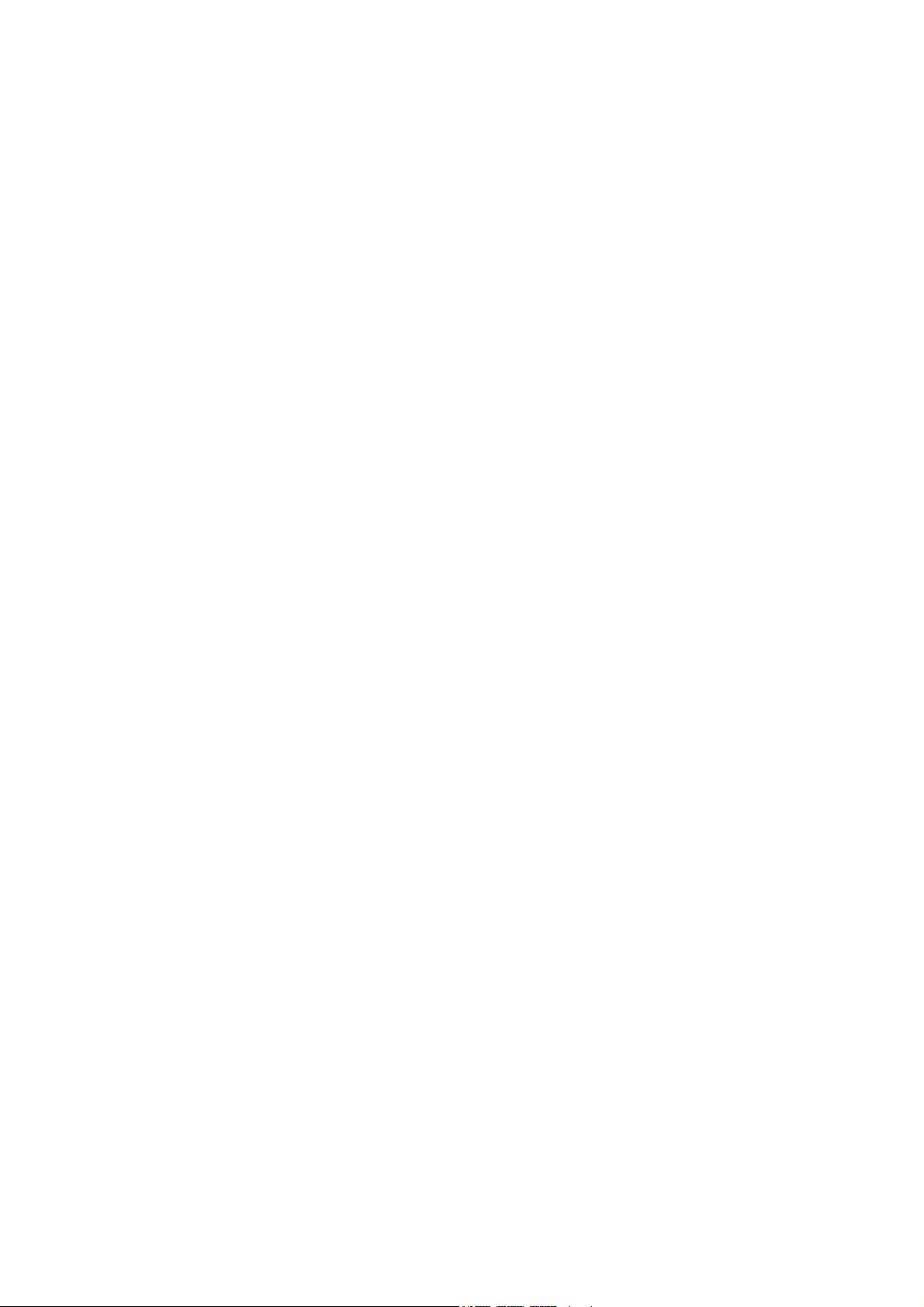
In generale
Page 8

Page 9

In generale
Principio Il software Fronius Xplorer è un centro di comando virtuale per sistemi di saldatura colle-
gati in rete nei settori di produzione automatizzati. L'interfaccia utente grafica dotata di simboli di chiara interpretazione consente di gestire in modo pratico e agevole qualsiasi
numero di sistemi di saldatura all'interno di una produzione collegata in rete.
È possibile visualizzare rapidamente la sede e lo stato dei vari sistemi. Le impostazioni collaudate possono essere copiate da un sistema ad un altro senza alcuna difficoltà. Il software può anche essere gestito tramite touchscreen, per un utilizzo più rapido.
IT
Pacchetti funzioni
di Fronius Xplorer
Fronius Xplorer è disponibile con vari pacchetti di funzioni e relative opzioni:
(1) Generatore + Fronius Xplorer (pacchetto base)
(2) Generatore + Fronius Xplorer + Documentazione
(3) Generatore + Fronius Xplorer + JobExplorer + Documentazione (opzione)
(4) Generatore + Fronius Xplorer + comando a distanza RCU 5000i
Pacchetti funzioni (1) (2) (3) (4)
Visualizzazione di tutti gli impianti di saldatura presenti all'interno della rete
Monitoraggio dello stato di funzionamento corrente X X X X
Funzioni di backup / ripristino X X X X
Comando a distanza del generatore mediante PC X X X Documentazione dei valori nominali - - X X
Documentazione delle modifiche ai valori nominali - - X X
Possibilità di allegare documenti o immagini come materiale in-
formativo
Copia di lavorazioni da un generatore all'altro - - X X
Documentazione dei valori reali del giunto saldato (opzione
con codice componente)
Monitoraggio del limite di corrente e tensione - - - X
Monitoraggio della corrente del motore - - - X
Registro log/Diagramma/Statistica - - - X
XXXX
--XX
-**X
* Saldature, sezioni.
Settori d'impiego Il settore d'impiego include tutti gli apparecchi digitali della gamma di prodotti Fronius uti-
lizzati nelle applicazioni automatizzate e manuali:
- saldatura e brasatura MIG/MAG (CMT)
- saldatura TIG
- saldatura a punti DeltaSpot
- saldatura a plasma.
7
Page 10

Requisiti di sistema
Requisiti di sistema del PC
Requisiti di sistema del sistema di
saldatura
I requisiti di sistema del computer utilizzato dipendono dal numero degli impianti di saldatura collegati per i quali si desidera documentare i dati. Le indicazioni che seguono si riferiscono a un sistema con 16 impianti di saldatura i cui dati vengono documentati sul
computer:
- potenza di elaborazione CPU 3 GHz
- memoria RAM 2 GB
- sistema operativo WinXP, Win7, WinServer2008 + Service Pack aggiornati
- Microsoft .NET Framework 2.0 (sul CD-ROM "ToolsCD" o scaricato da Internet)
- risoluzione schermo min. 1024 x 768
- un'interfaccia seriale libera (per configurare la rete)
- connessione di rete di almeno 100 Mb
- nessun hub all'interno della rete.
- Generatore digitale
- Attacco LocalNet libero sul generatore con opzione "Ethernet".
In assenza di attacco LocalNet libero:
- ripartitore LocalNet passivo.
Per la successiva analisi dei dati di saldatura:
- comando a distanza RCU 5000i
- o abilitazione della documentazione dei dati (Documentazione)
Per poter utilizzare le funzioni Registro log, Diagramma e Statistica è necessario collegare
un comando a distanza RCU 5000i al rispettivo generatore.
Versioni firmware Per potere utilizzare tutte le funzioni di Fronius Xplorer senza limitazioni, occorre che il fir-
mware degli apparecchi sia sempre aggiornato all'ultima versione.
Requisiti minimi:
TS 4000 / 5000, TPS 2700 / 3200 / 4000 (CMT) / 5000 (CMT) / 7200 / 9000
- Firmware generatore: OFFICIAL UST V3.32.30 o superiore
OFFICIAL UBST V1.4.31 o superiore
- Firmware carrello traina filo: OFFICIAL SR 4X A V2.1.27 o superiore
- Firmware RCU 5000i: OFFICIAL RCU V1.13.7 o superiore
8
Page 11

Esempio di confi-
Cella di saldatura
Capannone di
produzione
Cella di saldatura
Capannone di
produzione
Sede di produzione
Sede centrale
azienda
gurazione del sistema
IT
Esempio di rete per la gestione con Fronius Xplorer
9
Page 12
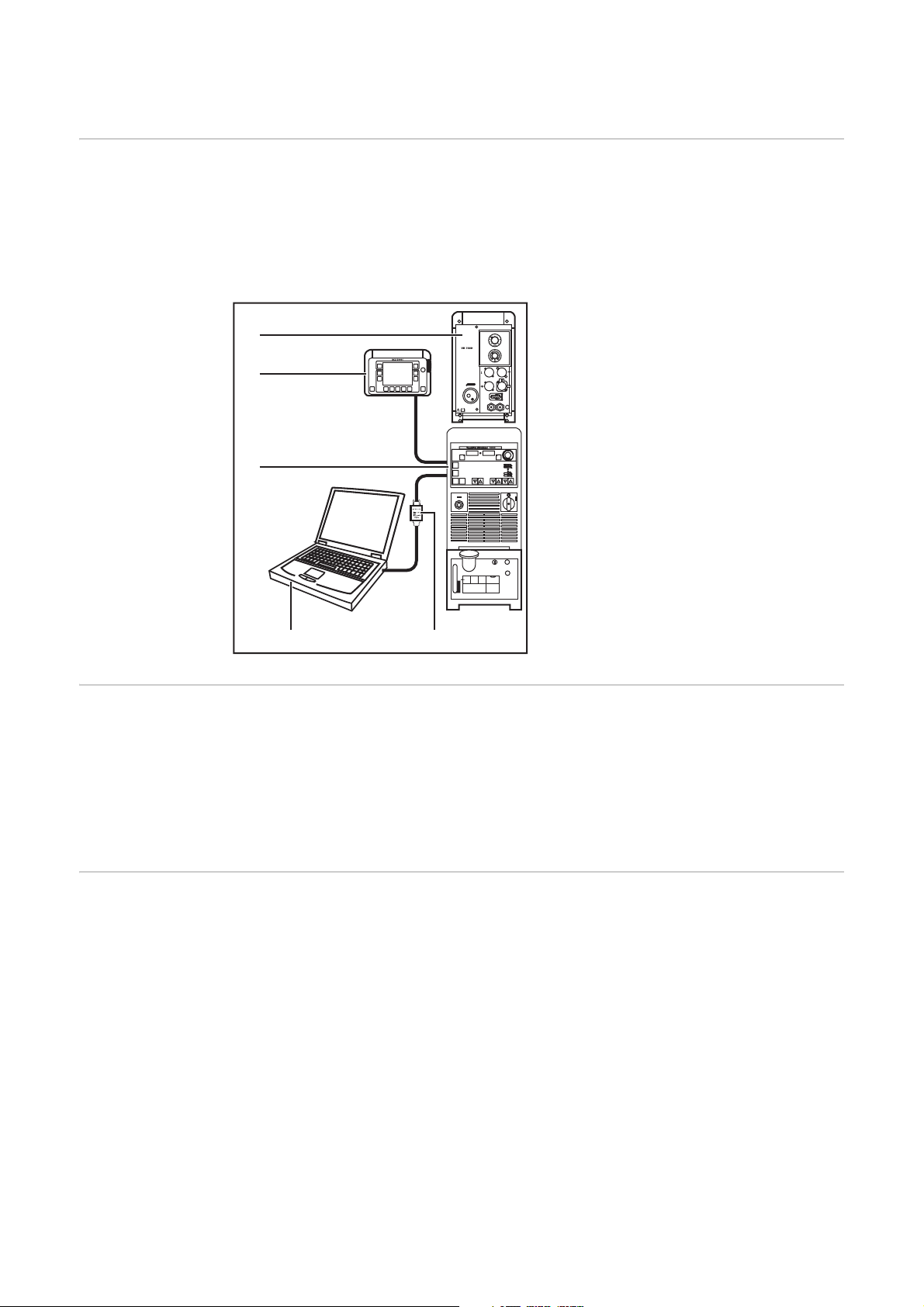
Configurazione della rete
In generale Per configurare il generatore da integrare in una rete è necessario creare un collegamento
tra il generatore e il PC tramite l'interfaccia LocalNet / RS232. Inoltre, occorre disporre del
software "Modulo di servizio" per configurare le impostazioni.
Maggiori informazioni sulla configurazione dell'interfaccia Ethernet sono riportate nelle
istruzioni per l'uso "Ethernet".
(1) Carrello traina filo
(1)
(2)
(3)
(2) Opzione comando a distanza RCU
5000i
(3) Generatore
(4) PC, laptop o touchscreen con soft-
ware Fronius Xplorer
(5) Interfaccia LocalNet / RS232
Assegnazione
dell'indirizzo IP
Assegnazione
dell'indirizzo IP
firewall
(4) (5)
Per identificare in modo univoco il generatore all'interno della rete, occorre assegnargli un
indirizzo numerico (indirizzo IP).
IMPORTANTE! L'indirizzo IP deve essere diverso per ogni generatore.
È possibile impostare l'indirizzo IP con il comando a distanza RCU 5000i o nella scheda
"Panoramica" in "Opzioni - Generale - Impostazioni browser".
L'assegnazione di un indirizzo IP firewall consente di limitare l'accesso al generatore ad
un unico utente (PC). L'indirizzo IP firewall corrisponde all'indirizzo IP del PC che deve
conservare i diritti di accesso al generatore. È possibile impostare l'indirizzo IP firewall con
il comando a distanza RCU 5000i o nella scheda "Panoramica" in "Opzioni - Visualizza dati
di connessione".
10
Page 13
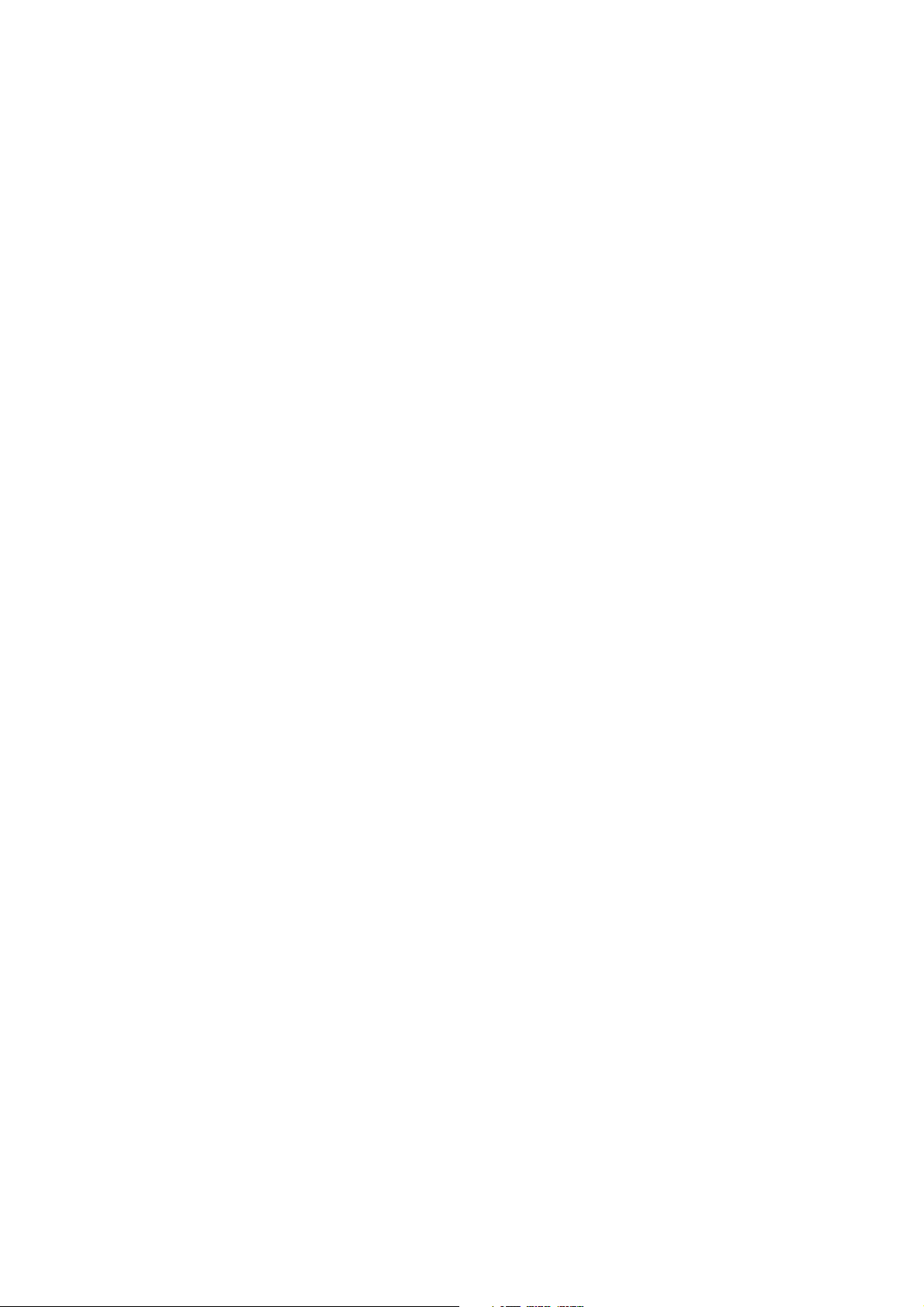
Panoramica di Fronius Xplorer
Page 14

Page 15
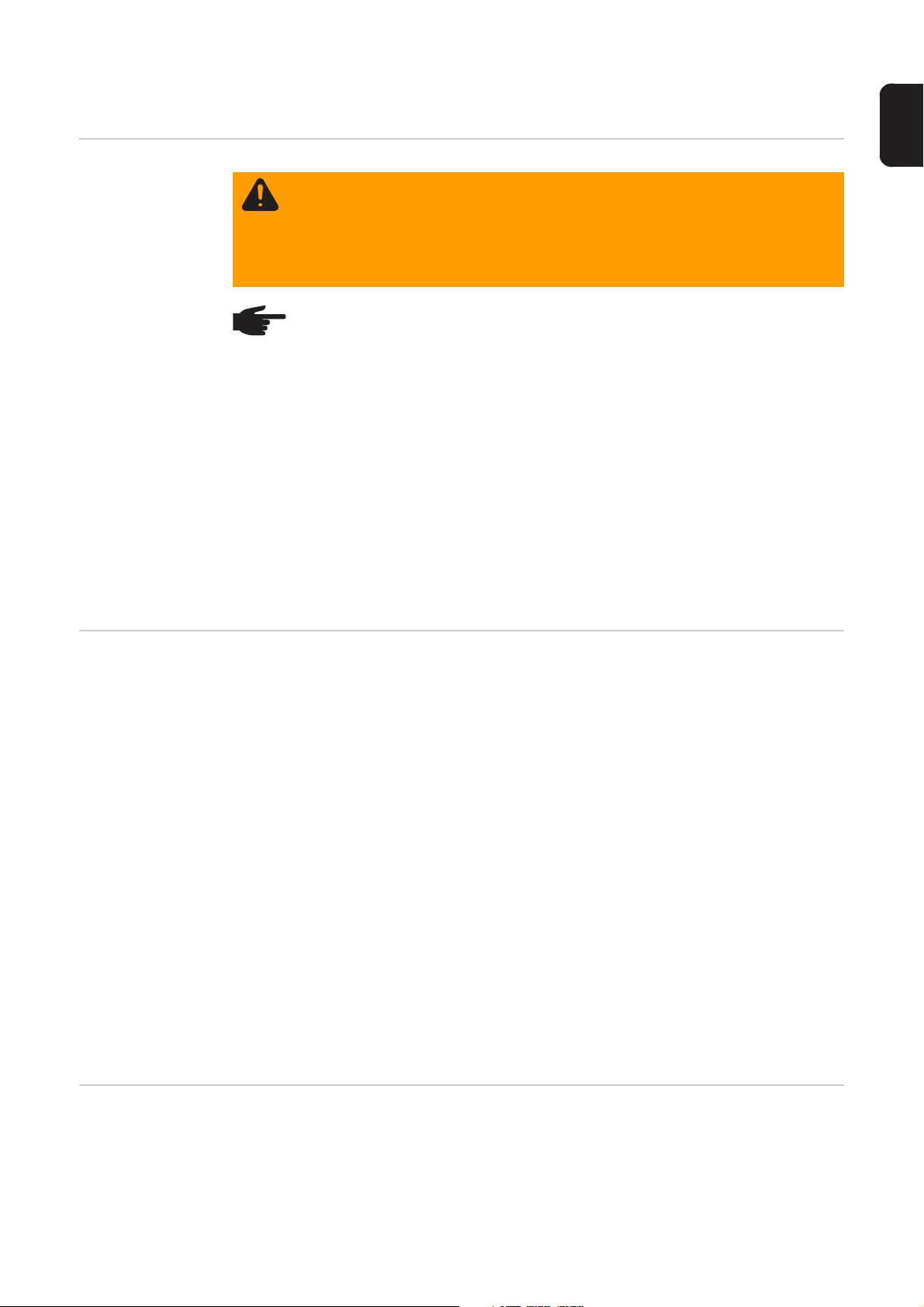
Panoramica di Fronius Xplorer
IT
In generale
AVVISO! Il cattivo uso dell'apparecchio può causare gravi lesioni personali e
danni materiali. Utilizzare le funzioni descritte solo dopo aver letto integralmente
e compreso i seguenti documenti:
- le presenti istruzioni per l'uso
- tutte le istruzioni per l'uso dei componenti del sistema, in particolare le norme
di sicurezza.
AVVERTENZA! Il software potrebbe essere stato aggiornato, pertanto nell'apparecchio in uso possono essere disponibili funzioni non descritte in queste istruzioni per l'uso o viceversa. Inoltre, le singole figure possono discostarsi leggermente
dagli elementi di comando presenti sull'apparecchio in uso. Il funzionamento di
questi elementi di comando è tuttavia identico.
IMPORTANTE! Per garantire la stabilità del sistema, eseguire regolarmente Windows
Update (update.microsoft.com).
I simboli e i pulsanti descritti nel presente capitolo offrono una prima panoramica dei simboli e dei pulsanti utilizzati nel livello browser. Le descrizioni dettagliate dei simboli e dei
pulsanti sono riportate nel capitolo dedicato alle varie schede.
IMPORTANTE! I simboli in grigio indicano che l'impianto è offline o che la trasmissione dei
dati è interrotta. I pulsanti in grigio indicano che la relativa funzione non è al momento tecnicamente disponibile nel programma.
Fronius Xplorer L'interfaccia utente è suddivisa in due aree di attività fondamentali:
1. Il livello browser offre una panoramica della sede e dello stato degli impianti presenti
all'interno della rete.
2. Il livello di lavoro
– fornisce informazioni sulla configurazione del sistema del sistema di saldatura
– consente di accedere ai comandi del generatore, compreso il menu di base
– consente la visualizzazione delle lavorazioni salvate. Se abilitata, è possibile mo-
dificare e gestire le lavorazioni (valore nominale)
– se abilitata: comprende la documentazione dei dati di saldatura (documentazione
valore reale).
In caso di collegamento di un comando a distanza RCU 5000i
– memorizza modifiche dei parametri, cambio utente, aggiornamenti firmware ed
errori verificatisi
– esegue un'analisi statistica dei parametri di saldatura.
IMPORTANTE! Per la memorizzazione dei dati correnti dell'impianto di saldatura è necessario che Fronius Xplorer sia attivato durante il processo di saldatura e che il comando a
distanza RCU 5000i sia collegato (abilitazione della documentazione dei dati opzionale). I
dati memorizzati sulla scheda di memoria del comando a distanza RCU 5000i possono tuttavia essere caricati nel programma anche in un secondo tempo.
Panoramica del livello browser
Il livello browser offre una panoramica dello stato e della sede degli impianti di saldatura
installati.
13
Page 16

(1)
(2)
(3)
(6)
(A)
(B)
(C)
(D)
(E)
(5)
(4)
?
!
TPS 5000
(10.4.2.120)
TPS 5000 CMT
(10.3.4.102)
TPS 4000
(10.2.2.220)
MW 4000
(10.5.2.010)
TIME 5000 Digital
(10.4.2.122)
DeltaSpot 1
(10.4.2.129)
DeltaSpot 2
(10.3.4.145)
DeltaSpot 3
(10.2.2.232)
DeltaSpot 4
(10.5.2.246)
DeltaSpot 5
(10.4.2.090)
TPS 5000 CMT
(10.4.146.244)
TIME 5000
(10.4.146.230)
DeltaSpot 1
(10.2.130.201)
DeltaSpot 4
(10.2.130.204)
Panoramica del livello di lavoro
Livello browser
(1) Barra di Fronius Xplorer
panoramica della struttura della cartella aperta.
(2) Barra di scorrimento
per spostare la visualizzazione della schermata se sono installati più impianti di
quanti lo schermo possa visualizzarne.
(3) Panoramica delle sottocartelle
panoramica degli impianti presenti nella cartella aperta.
(4) Panoramica dello stato con pulsanti
panoramica dello stato degli impianti presenti nella cartella aperta.
(A) Impianti installati: visualizzazione di tutti gli impianti installati.
(B) Pronto per l'uso: visualizzazione di tutti gli impianti pronti per l'uso.
(C) Errore: visualizzazione di tutti gli impianti in cui si è verificato un errore.
(D) Avvisi: visualizzazione di tutti gli impianti in cui è comparso un avviso.
(E) Sconosciuto: visualizzazione di tutti gli impianti il cui stato è sconosciuto.
(5) Barra di selezione
per archiviare gli impianti di saldatura utilizzati di frequente o associati ad un settore di attività. Facendo clic con il mouse si accede al livello di lavoro dell'impianto
selezionato.
(6) Pulsante Browser
premendo il pulsante Browser si esce dal livello di lavoro e si passa al livello browser.
Il livello di lavoro consente di accedere a tutte le impostazioni dell'impianto di saldatura. Le
deviazioni rispetto al funzionamento normale vengono subito visualizzate e tutte le impostazioni possono essere corrette dalla postazione di lavoro. Tutti gli interventi con e sull'impianto di saldatura possono essere memorizzati e archiviati.
14
Page 17

Livello di lavoro
(1)
*
(2)
(3)
(4)
(5)
F2
TPS5000 (No:15440923)
FP25
VR7000 -CMT
Ethernet-Gate (No:15440923)
RCU5000i (No:15050216)
LN Router
TPS5000 (No:15440923)
POWERMAG-OS
4.2.4
Weld Process Regulator
5.0.100
DB 0503
5.0.95
UST2BV1.4B
1.4.1
BPS53 V0.3A
0.3.0.
FP25
FP25_OS
1.21.14
FP25 V1.6A
1.6.0
F3
F4
F5 F6 F7 F8
Overview
Place / ....
Panel
Jobs
Doku
LogBook Statistic Diagram
TPS 5000 CMT
(10.4.146.244)
TIME 5000
(10.4.146.230)
DeltaSpot 1
(10.2.130.201)
DeltaSpot 4
(10.2.130.204)
* Disponibile a seconda del pacchetto di opzioni.
IT
Pulsanti nel livello browser
(1) Percorso di navigazione dell'impianto di saldatura
visualizza il nome e la sede dell'impianto di saldatura selezionato.
(2) Pulsante Chiudi impianto di saldatura
premendo il pulsante Chiudi impianto di saldatura, si rimuove l'impianto di saldatura dalla barra di selezione.
(3) Gestione licenze
in Gestione licenze vengono visualizzate tutte le opzioni del sistema disponibili. Le
opzioni attivate sono visualizzate in verde. Le opzioni bloccate possono essere
abilitate inserendo un codice.
(4) Livello di lavoro
per navigare e lavorare nelle schede disponibili.
(5) Impianto di saldatura attivato nella barra di selezione
attivando un impianto di saldatura, si passa al livello di lavoro dell'impianto di saldatura attivato.
Pulsante Browser
per passare dal livello di lavoro al livello browser.
Pulsante Crea nuovo file
per creare un nuovo file.
Pulsante Apri file
per aprire i file di Fronius Xplorer (ad es. i dati degli impianti non collegati in
rete).
15
Page 18
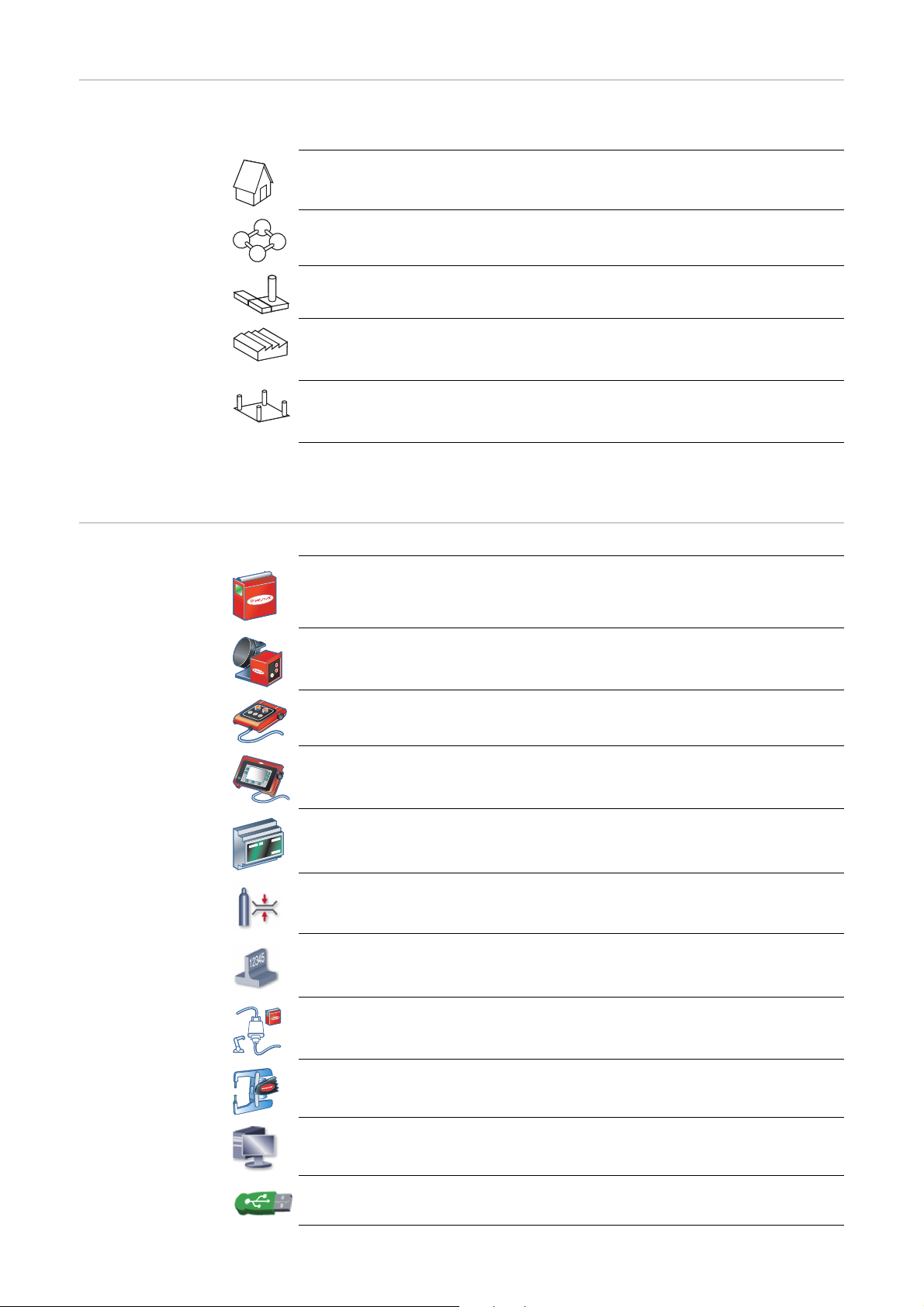
Simboli per la
sede del generatore
Le sedi dei generatori sono specificate con i seguenti simboli della cartella:
?Simbolo Home
è il primo livello di cartella del percorso di navigazione: Home/.
Simbolo Sede di produzione
secondo livello di cartella: Home/Sede di produzione/.
Simbolo Stabilimento di produzione
terzo livello di cartella: Home/Sede di produzione/Stabilimento di produzione/.
Simbolo Capannone di produzione
quarto livello di cartella: Home/Sede di produzione/Stabilimento di produzione/
Capannone di produzione/.
Simbolo Cella di produzione
quinto livello di cartella: Home/Sede di produzione/Stabilimento di produzione/
Capannone di produzione/Cella di produzione/.
Nell'ultimo livello di cartella sono raffigurati mediante simboli il tipo e lo stato dell'impianto
di saldatura.
Simboli per i componenti dell'impianto
Simbolo Generatore
si applica a tutti i generatori Fronius della serie di apparecchi digitali.
Simbolo Carrello traina filo
si applica a tutti i carrelli traina filo Fronius disponibili.
Simbolo Comando a distanza
si applica a tutti i comandi a distanza Fronius disponibili (eccetto RCU 5000i).
Simbolo Comando a distanza RCU 5000i (estensione del sistema)
si applica al comando a distanza RCU 5000i.
Simbolo Interfaccia (robot, Ethernet, ecc.)
se si utilizza un'interfaccia.
Simbolo Sensore gas
se si utilizza un sensore gas.
Simbolo Contatore componenti
se si utilizza un comando a distanza RCU 5000i, viene visualizzato il contatore
dei componenti.
Simbolo Interfaccia seriale
se si utilizza l'interfaccia LocalNet / RS232.
16
Simbolo Pinza di saldatura DeltaSpot
si applica alle pinze di saldatura Fronius DeltaSpot.
Simbolo PC
visualizza i vari numeri di versione.
Simbolo WibuKey
indica se al PC è collegata una WibuBox.
Page 19

Simboli per lo sta-
!
?
(1)
F2
F3
F4
F5 F6 F7 F8
(2)
Overview
Place / ....
Panel
Jobs
Doku
LogBook Statistic Diagram
TPS 5000 CMT
(10.4.146.244)
to dell'impianto
(1) Simbolo dello stato di attività
dell'impianto:
Processo di saldatura attivo
(1)
(2)
(3)
l'arco voltaico brucia.
(2) Simbolo dello stato dell'impian-
to:
Stato OK
l'impianto funziona regolarmente.
Avviso
l'impianto visualizza un avviso.
Stato Sconosciuto
l'impianto non è al momento disponibile (disattivato o scollegato dalla rete).
Arresto impianto
l'impianto visualizza un errore sul pannello di controllo e non funziona regolarmente.
(3) Simbolo dello stato dell'impianto:
Impianto di saldatura online
la connessione all'impianto è stabilita e i dati vengono richiamati.
IT
Simboli nella panoramica delle
schede Lavorazioni e Documento
Impianto disponibile
l'impianto è pronto per stabilire una connessione.
Connessione assente
la connessione all'impianto è interrotta (ad es. perché l'impianto è spento).
(1) Simbolo nella scheda Lavorazioni
Licenza Lavorazioni e diritto di accesso
la scheda Lavorazioni è disponibile e le lavorazioni sono disponibili per la modifica.
Licenza Lavorazioni ma al momento nessun diritto di accesso
la scheda Lavorazioni è disponibile, ma la modifica delle lavorazioni è al momento
bloccata da un altro utente.
Licenza Lavorazioni assente
la scheda Lavorazioni non è disponibile.
(2) Simbolo nella scheda Documento
17
Page 20

Memorizzazione dati attivata
nel menu a discesa della scheda Documento la memorizzazione dei dati è attivata.
Memorizzazione dati disattivata
nel menu a discesa della scheda Documento la memorizzazione dei dati è disattivata.
18
Page 21
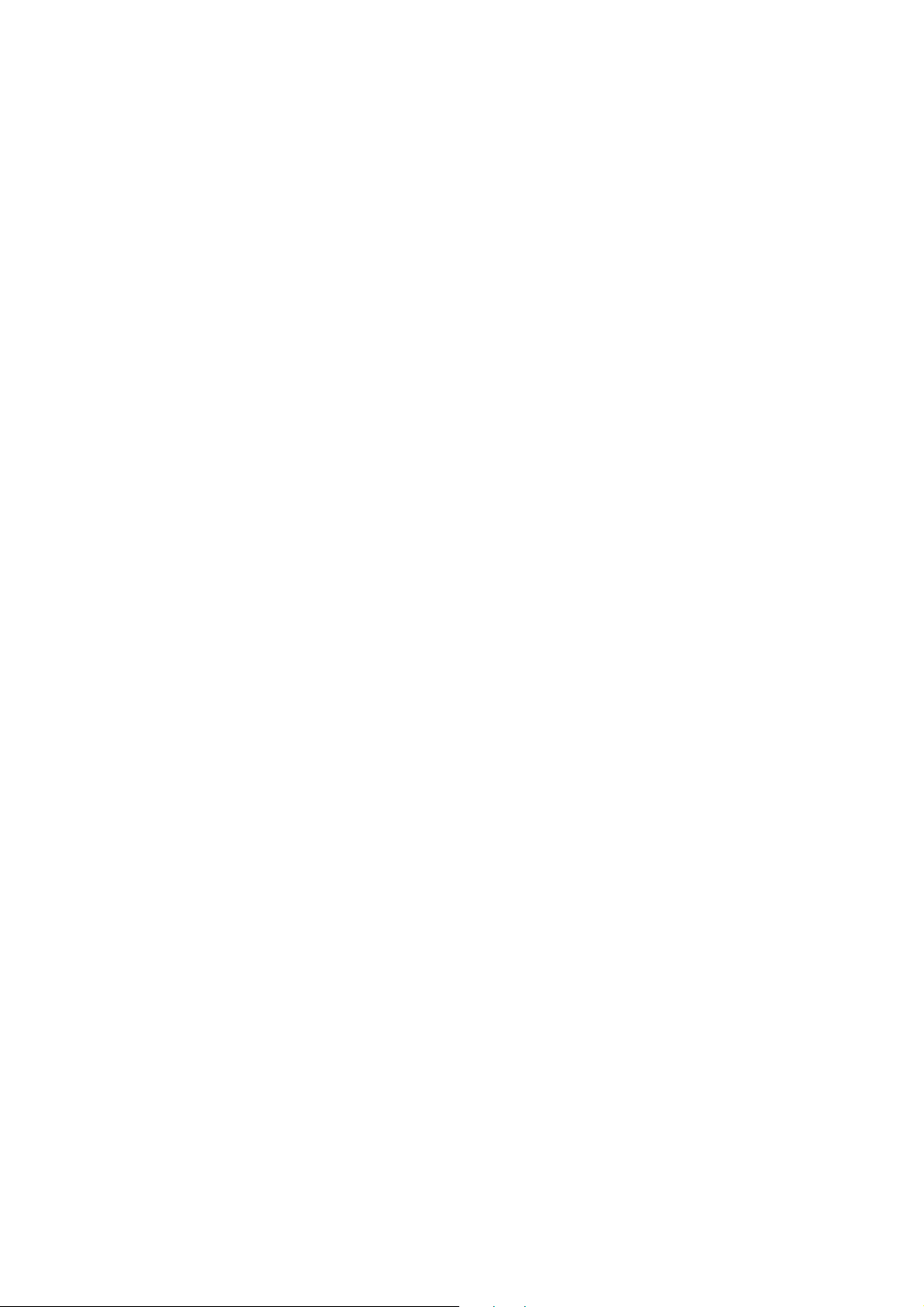
Menu - Strumenti
Page 22
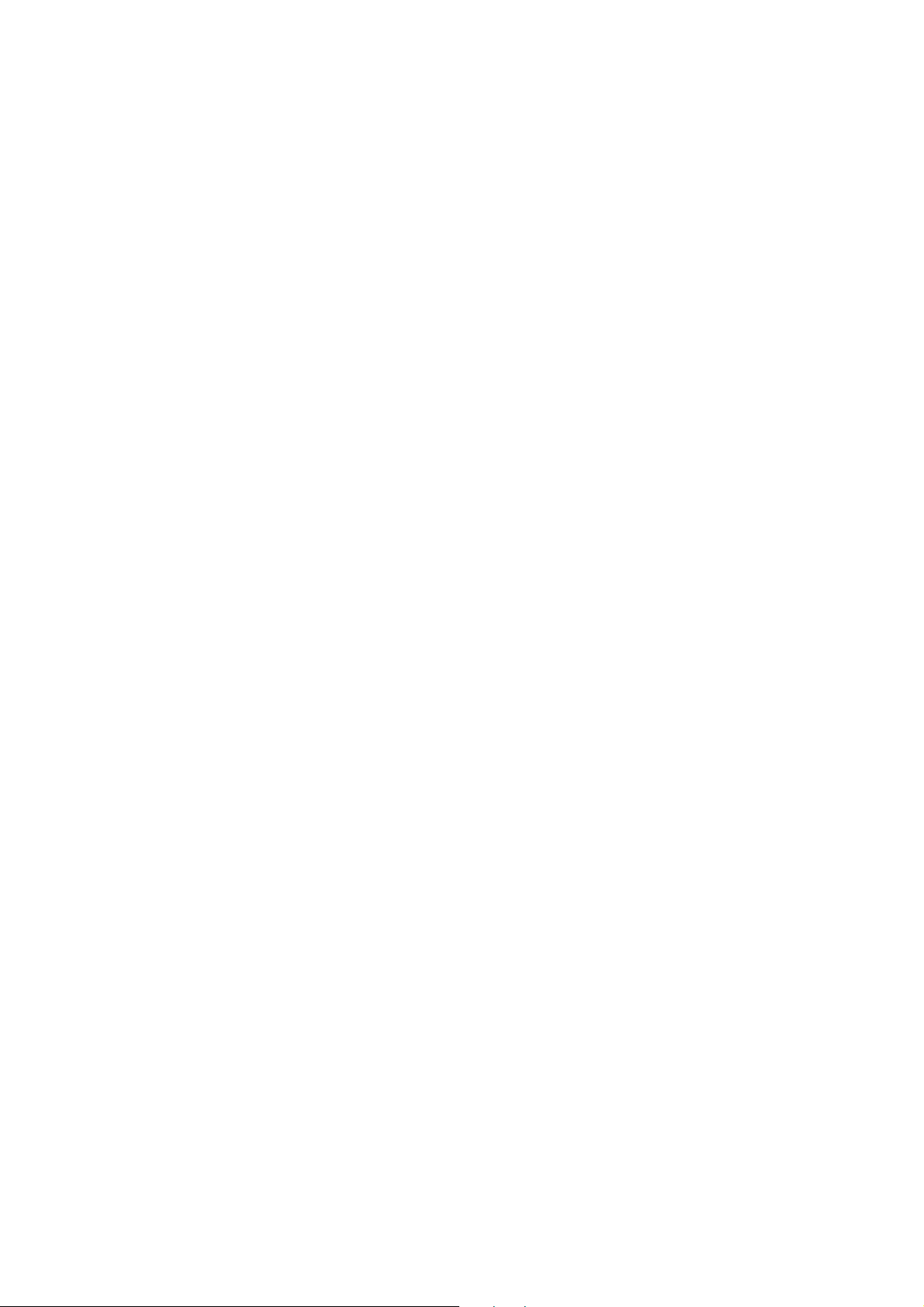
Page 23
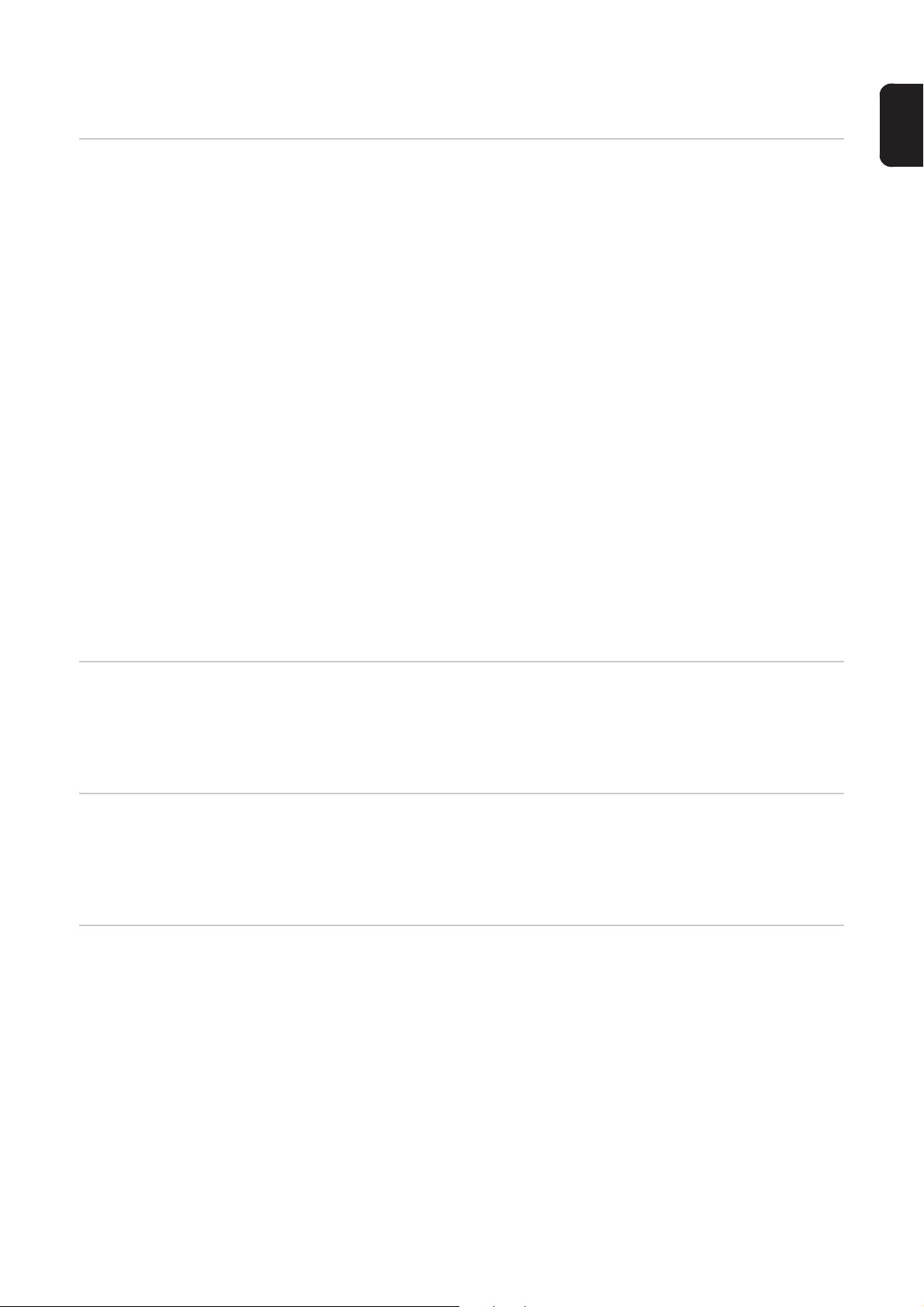
Opzioni
Generale Impostazioni browser
È possibile passare dalla ricerca automatica a quella manuale e viceversa.
Con la ricerca automatica, nel campo di testo vengono inseriti o gli indirizzi IP delle macchine desiderate o gli indirizzi di broadcast. Utilizzando gli indirizzi di broadcast la ricerca
delle macchine viene eseguita all'interno dell'intera sottorete.
Con la ricerca manuale è possibile inserire solo gli indirizzi IP delle macchine.
La differenza sostanziale tra i due metodi di ricerca consiste nel fatto che in caso di preimpostazione fissa (manuale) degli indirizzi IP (macchine), il livello browser contrassegna
come sconosciuti gli indirizzi IP (macchine) che non vengono trovati.
Mettendo un cancelletto (#) davanti al testo nel campo di testo, questo viene automaticamente riconosciuto come commento.
Lingua
Consente di impostare la lingua di Fronius Xplorer.
Valuta
Nella scheda Documentazione è disponibile, tra le varie opzioni, la possibilità di impostare
i valori di consumo. In questo menu è possibile impostare la valuta da visualizzare.
IT
Directory dati
I relativi a utente e documentazione vengono di norma salvati nel percorso "Dati\Fronius
International\Fronius Xplorer". Questo menu consente di selezionare qualsiasi percorso di
memorizzazione. Scegliere un'unità di rete come percorso di memorizzazione per poter
accedere agli stessi dati da più PC.
Porte seriali LocalNet
Licenze Con una WibuBox/U+ (USB) o una WibuBox/P+ (collegamento parallelo) è possibile abili-
Login Accesso automatico a Windows
Interfacce seriali
Fronius Xplorer può essere collegato all'impianto di saldatura tramite un'interfaccia seriale.
A tale scopo è necessaria un'interfaccia LocalNet / RS232. Servirsi di questo menu per impostare l'interfaccia seriale utilizzata.
tare diverse opzioni all'interno del sistema. A tale scopo, selezionare semplicemente con
"Browse" la macchina per la quale si devono abilitare le opzioni. Una volta selezionata la
macchina è necessario riavviare Fronius Xplorer e il server LocalNet.
Si utilizza solo per le applicazioni DeltaSpot.
Accesso a Fronius Xplorer
Interfaccia di accesso OPC:
consente di acquisire i dati di accesso, come nome e diritti utente, tramite un server OPC.
Il server OPC assegna un livello utente che viene associato a un profilo utente in Fronius
Xplorer. Il server OPC può modificare il livello utente durante il funzionamento. In questo
caso non è necessario riavviare Fronius Xplorer.
Per creare un login OPC, vedere il capitolo "Creazione del login tramite OPC".
21
Page 24
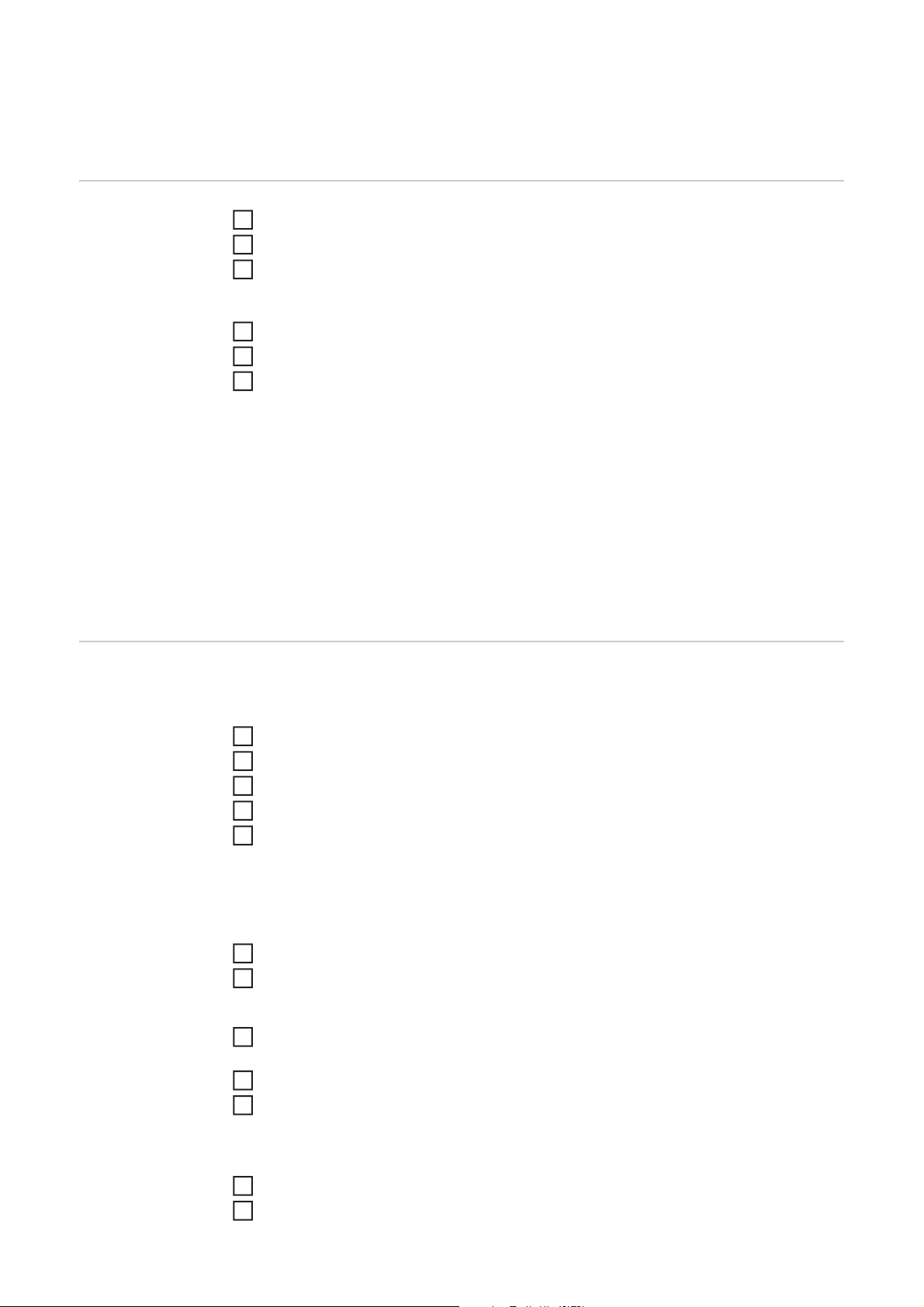
Interfaccia di accesso UsbKey:
1
5
3
1
consente di creare una UsbKey su uno stick USB, con la quale abilitare le varie funzioni di
Fronius Xplorer. Per creare una UsbKey, vedere il capitolo "Creazione del login tramite
UsbKey".
Creazione del login tramite OPC
Aprire il menu "Strumenti - Opzioni - Login".
Abilitare l'interfaccia di accesso "OPC".
2
Inserire l'indirizzo del server OPC in "Url server OPC" (nel caso in cui fosse necessario
3
includere l'ID sessione Windows nell'URL, è possibile utilizzare il segnaposto "{sessionid}", che verrà successivamente sostituito dall'ID sessione Windows corrente).
Aggiungere i livelli utente necessari.
4
Inserire il livello di amministratore.
Inserire il valore per "Termina se livello <=" (Fronius Xplorer verrà terminato se il livello
6
utente intercettato è "minore o uguale a").
Le variabili OPC necessarie sul server sono "OPC_Fronius" (int) per il livello utente e
"Username" (stringa) per il nome utente.
Dopo il riavvio di Fronius Explorer, i profili utente creati automaticamente che corrispondono ai livelli utente precedentemente inseriti sono disponibili in "Strumenti - Profili utente".
Il profilo utente "LoggedOut" viene attivato non appena viene intercettato un livello utente
sconosciuto. In questo profilo tutti i diritti sono disattivati.
Non appena si termina la configurazione, nell'area superiore di Fronius Xplorer vengono
visualizzati il nome utente, il livello utente e l'ID sessione Windows correnti.
Creazione del login tramite
UsbKey
Fronius Xplorer può essere associato a un settore di produzione. È possibile abilitare uno
stick USB per più settori di produzione (Fronius Xplorer).
Aprire il menu "Strumenti - Opzioni - Login".
1
Abilitare l'interfaccia di accesso "UsbKey".
2
Inserire il nome del settore di produzione in "Nome".
3
Inserire una password per il settore di produzione in "Password".
4
Inserire nuovamente la password appena digitata in "Ripeti password" (per escludere
5
errori di battitura).
Il login UsbKey viene attivato dopo il riavvio di Fronius Xplorer.
Per creare una UsbKey su uno stick USB occorre procedere come segue:
Collegare lo stick USB al PC.
1
Fare clic sulla voce di menu "Amministrazione UsbKey" nel menu "Strumenti".
2
Si apre la finestra "Amministrazione UsbKey".
Selezionare lo stick USB desiderato in "Creare o modificare una UsbKey nella directory".
Selezionare il settore di produzione desiderato in "per l'area di produzione".
4
Inserire una password per il settore di produzione precedentemente selezionato in
5
"Password".
Facendo clic su "Modifica" è possibile inserire varie informazioni utente.
Inserire un valore per "Numero utente".
Inserire il nome in "Nome".
2
22
Page 25

Selezionare i profili in "Profili" (modificabili in "Strumenti - Profili utente").
3
Inserire il PIN in "PIN".
4
Inserire la password principale del settore di produzione in "Password principale".
5
Fare clic su "Salva".
6
La procedura di creazione della UsbKey viene completata. Dopo il riavvio di Fronius Xplorer viene riconosciuta una UsbKey valida. Dopo aver inserito il PIN, viene abilitato il profilo
appartenente allo specifico utente del settore di produzione in questione.
Rimuovendo lo stick USB, Fronius Xplorer va subito in modalità di controllo.
IT
23
Page 26

Impostazioni utente
2
4
User profiles
Administrator
Arc welding
DeltaSpot
New
Delete Rename
Userprofile 1
Options
New file
Open file
Edit users
Enable Automatic logoff
Automatic logoff in minutes:
Open/close machines
Delete machines from browser
Change password
Split
In generale La gestione utente consente di assegnare profili personalizzati ai vari utenti.
Nei vari profili utente è possibile assegnare i rispettivi diritti. È possibile creare i profili utente in "Strumenti - Profili utente".
I profili creati vengono assegnati ai vari utenti nel menu "Strumenti - Gestione utente".
I due menu "Profili utente" e "Gestione utente" sono disponibili solo per gli utenti con profilo
"Amministratore".
Creazione di un
nuovo utente con
un nuovo profilo
Gestione dei profili utente
Aprire il menu "Profili utente" ("Strumenti - Profili utente").
1
Creare il profilo utente premendo il pulsante "Nuovo".
Inserire un nome e premere "Enter".
3
Assegnare i diritti desiderati al profilo utente appena creato selezionando o deselezionando le relative caselle.
L'operazione successiva consiste nell'assegnazione del profilo appena creato a un nuovo
utente creato:
Aprire il menu "Gestione utente" ("Strumenti - Gestione utente").
1
Creare l'utente premendo il pulsante "Nuovo utente".
2
Inserire il nome utente (= nome di accesso) e assegnare il profilo utente.
3
Il menu Profili utente può essere utilizzato unicamente da utenti con profilo "Amministratore".
24
Il menu Profili utente ("Strumenti - Profili utente") consente di:
- creare un profilo
- eliminare un profilo
- rinominare un profilo
- modificare un profilo.
Inoltre, è possibile impostare un intervallo di tempo trascorso il quale viene eseguito il logout automatico di un profilo utente.
Page 27

Gestione utente Il menu Gestione utente può essere utilizzato unicamente da utenti con profilo "Ammini-
1
stratore".
Il menu Gestione utente ("Strumenti - Gestione utente") consente di:
- creare un utente
- eliminare un utente
- modificare o eliminare le password (soltanto l'utente "Admin" è in grado di modificare
o eliminare una password senza dover immettere quella vecchia)
- specificare a quale utente consentire l'accesso automatico all'avvio del programma.
In questo caso l'utente non necessita di inserire alcuna password all'avvio del programma.
IT
Login e logout automatico
Eseguire il cambio utente
Esempio di applicazione del login/logout automatico di un utente:
- L'utente "Admin" (profilo utente 1) esegue il login al sistema ed effettua alcune operazioni.
- "Admin" dimentica di eseguire il logout.
- Il logout automatico è attivato. "Admin" viene scollegato automaticamente dal sistema
una volta trascorso l'intervallo di tempo impostato.
- Il login automatico è impostato per l'utente "Utente 1".
- L'utente "Utente 1" viene connesso al sistema senza che venga richiesta la password.
Premere il pulsante "Cambia utente".
Inserire nome utente e password.
2
Premere "Enter".
3
25
Page 28
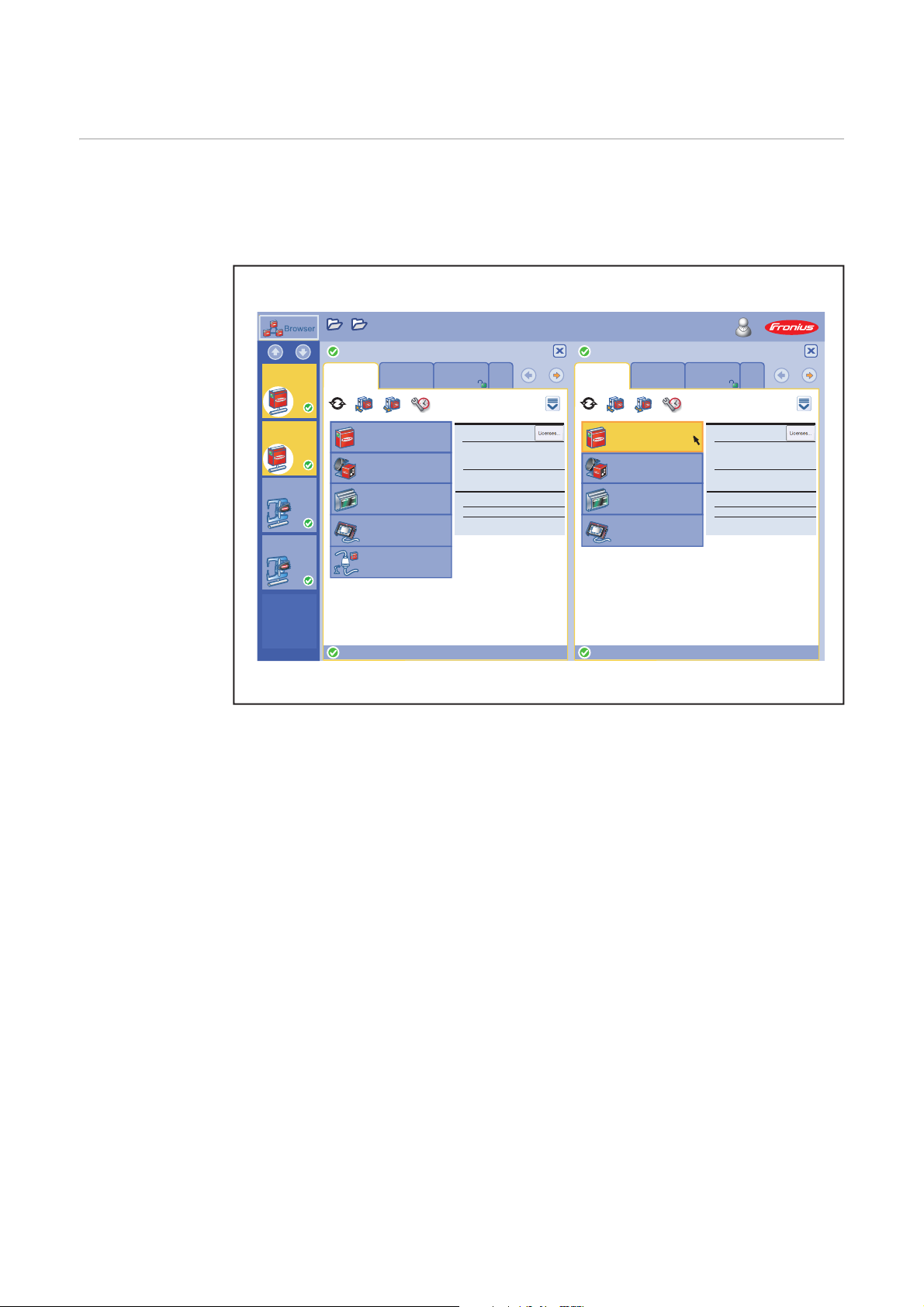
Suddivisione finestra
F2
TPS 5000 (No:15440923)
FP25
VR7000 -CMT
Ethernet-Gate (No:15440923)
RCU5000i (No:15050216)
LN Router
TPS5000 (No:15440923)
POWERMAG-OS
4.2.4
Weld Process Regulator
5.0.100
DB 0503
5.0.95
UST2BV1.4B
1.4.1
BPS53 V0.3A
0.3.0.
FP25
FP25_OS
1.21.14
FP25 V1.6A
1.6.0
F3
F4
Overview
Place / ....
Panel
Jobs
D
F2
TIME 5000 (No:15440924)
VR7000 -CMT
Ethernet-Gate (No:15440924)
RCU5000i (No:15050217)
TPS5000 (No:15440924)
POWERMAG-OS
4.2.4
Weld Process Regulator
5.0.100
DB 0503
5.0.95
UST2BV1.4B
1.4.1
BPS53 V0.3A
0.3.0.
FP25
FP25_OS
1.21.14
FP25 V1.6A
1.6.0
F3
F4
Overview
Place / ....
Panel
Jobs
D
TPS 5000 CMT
(10.4.146.244)
TIME 5000
(10.4.146.230)
DeltaSpot 1
(10.2.130.201)
DeltaSpot 4
(10.2.130.204)
Suddivisione finestra
Se l'opzione di suddivisione è attivata nel menu "Strumenti - Dividi finestra", è possibile visualizzare un numero qualsiasi di schede, affiancate orizzontalmente o verticalmente. Facendo clic sugli impianti di saldatura nella barra di selezione, questi vengono visualizzati o
nascosti.
Suddivisione finestra verticale
Nel menu "Strumenti - Cambia suddivisione finestra" è possibile passare dalla suddivisione orizzontale a quella verticale e viceversa.
26
Page 29

Livello browser
Page 30

Page 31

Livello browser
In generale Il browser è strutturato in più livelli di cartelle. Gli impianti di saldatura sono ordinati nei li-
velli di cartelle a seconda della loro sede e del settore di attività. Per accedere a un livello
di cartella inferiore è sufficiente fare clic con il mouse sul pulsante della cartella.
IT
Navigazione nel
browser
Struttura cartelle:
Primo livello di cartella Home
offre una panoramica delle sedi di produzione presenti nella rete.
Passare dalla visualizzazione
Browser alla visualizzazione Stato
Livello di cartella Sede dell'azienda o Sede di produzione
offre una panoramica degli stabilimenti di produzione presenti nella sede di produzione.
Livello di cartella Stabilimento di produzione
offre una panoramica dei capannoni di produzione presenti nello stabilimento di
produzione.
Livello di cartella Capannone di produzione
offre una panoramica delle celle di saldatura presenti nel capannone di produzione.
Livello di cartella Cella di saldatura
offre una panoramica degli impianti di saldatura presenti nella cella di saldatura.
È sufficiente fare clic con il mouse per tornare in qualsiasi momento alla cartella superiore.
Dalla visualizzazione Browser è possibile passare ad un'altra visualizzazione in cui vengono mostrati gli impianti con lo stesso stato.
Premere il pulsante desiderato per la visualizzazione Stato nella visualizzazione
1
Browser.
29
Page 32

Vengono visualizzati sotto forma di tabella gli impianti con lo stesso stato:
!
Ready
Errors
Warnings
10
1
1
Installed units
Ready
Warnings
Offline
10
15
1
2
Errors 3
?
!
TPS 5000 CMT
(10.4.146.244)
TIME 5000
(10.4.146.230)
DeltaSpot 1
(10.2.130.201)
DeltaSpot 3 (11.4.22.298)
TPS 4000 (10.4.146.244)
TPS 5000 CMT (10.4.141.221)
/Path/...
/Path2/....
/Path3/...
TPS 5000
(10.4.2.120)
TPS 5000 CMT
(10.4.146.244)
TPS 4000
(10.2.2.220)
MW 4000
(10.5.2.010)
TPS 5000 CMT
(10.4.146.244)
Installed units
Ready 10
15
Errors 3
3
Facendo clic con il mouse è possibile aprire l'impianto interessato. Si presuppone che
2
l'indirizzo IP firewall sia configurato per il PC che esegue l'accesso, oppure che non
sia stato impostato alcun indirizzo IP firewall e che siano collegati meno di 4 utenti.
Copia degli impianti di saldatura
nella barra di selezione
Per accedere al livello di lavoro di un impianto di saldatura, copiare l'impianto nella barra
di selezione. È possibile copiare nella barra di selezione quanti impianti di saldatura si desidera.
In questo modo è possibile visualizzare rapidamente lo stato e la disponibilità dei relativi
impianti di saldatura.
Copia dell'impianto di saldatura nella barra di selezione:
Accedere al livello di cartella della cella di produzione desiderata.
1
Facendo clic con il mouse, copiare l'impianto di saldatura nella barra di selezione.
2
Per copiare altri impianti di saldatura nella barra di selezione, ripetere questa procedura.
Nella barra di selezione è possibile copiare impianti di saldatura di varie sedi. Gli impianti
di saldatura copiati nella barra di selezione restano memorizzati indipendentemente dal livello di cartella in cui ci si trova.
30
Page 33

Rimozione
(2)
(1)
F2
TPS5000 (No:15440923)
FP25
VR7000 -CMT
TPS5000 (No:15440923)
POWERMAG-OS
4.2.4
Weld Process Regulator
5.0.100
DB 0503
5.0.95
UST2BV1.4B
1.4.1
F3
F4
F5 F6 F7 F8
Overview
Place / ....
Panel
Jobs
Doku
LogBook Statistic Diagram
TPS 5000 CMT
(10.4.146.244)
TIME 5000
(10.4.146.230)
2
dell'impianto di
saldatura dalla
barra di selezione
Rimozione dell'impianto di saldatura dalla barra di selezione
Selezionare l'impianto di saldatura che deve essere rimosso dalla barra di selezione
1
(1).
Premere il pulsante Chiudi impianto di saldatura (2).
In alternativa, selezionare con il pulsante destro del mouse l'impianto di saldatura che deve
essere rimosso dalla barra di selezione e premere "Chiudi" per confermare l'operazione.
IT
31
Page 34

32
Page 35

Schede
Page 36

Page 37

Scheda Panoramica
F2
TPS5000 (No:15440923)
FP25
VR7000 -CMT
Ethernet-Gate (No:15440923)
RCU5000i (No:15050216)
LN Router
TPS5000 (No:15440923)
POWERMAG-OS
4.2.4
Weld Process Regulator
5.0.100
DB 0503
5.0.95
UST2BV1.4B
1.4.1
BPS53 V0.3A
0.3.0.
FP25
FP25_OS
1.21.14
FP25 V1.6A
1.6.0
F3
F4
F5 F6 F7 F8
Overview
Panel
Jobs
Doku
LogBook Statistic Diagram
IT
Scheda Panoramica
La scheda Panoramica fornisce informazioni su:
- configurazione di sistema dell'impianto di saldatura
- versioni firmware correntemente installate
- connessione di rete utilizzata.
Per passare al livello di lavoro, selezionare l'impianto di saldatura desiderato nella barra di
selezione.
Per richiamare le informazioni su un componente dell'impianto visualizzato nell'elenco, attivare tale componente facendo clic con il mouse:
Esempio: Configurazione di un impianto con generatore TPS 5000
Pulsanti e simboli
nella scheda Panoramica
Pulsante Aggiorna
consente di aggiornare le informazioni sull'impianto.
Pulsante Annulla
consente di riportare le lavorazioni sulla macchina allo stato precedente.
Pulsante Aggiungi file
consente di allegare qualsiasi tipo di file alla lavorazione (ad es.: immagine del
giunto saldato, ecc.).
Pulsante Pannello manutenzione
consente di leggere e azzerare il contatore di manutenzione di:
- tubo di contatto
- torcia per saldatura
- generatore
- carrello traina filo
- e pacchetto tubi flessibili.
Pulsante Menu opzioni backup
- per definire un file master di backup
- per creare un backup automatico
- per aprire la directory di backup in Windows Explorer
- per attivare la visualizzazione estesa di tutti i componenti bus
- per visualizzare i dati di connessione
- per configurare la sede e il nome dell'impianto
- per esportare la configurazione dell'apparecchio
- per configurare le impostazioni del bus di campo.
35
Page 38

Salvataggio e ca-
Config automatic backup
Enable automatic backup
Next start time: Wednesday, 13 July 2011 13:00:00
Daily
Backup folder
C:\users\administrator\Documents\Fro
...
Def
ricamento dei dati
di backup
Il file di backup contiene tutti i dati relativi all'impianto di saldatura. Il percorso di backup è
predefinito e viene salvato con il numero di serie del generatore ("Dati/Fronius International/Arc.volt./specific/N.serie/Backup"). È tuttavia possibile specificare un percorso di
backup personalizzato.
Creazione del backup:
Premere il pulsante "Backup".
1
Selezionare il percorso di salvataggio, quindi premere il pulsante "Salva" per confer-
2
marlo.
Il backup viene creato.
Caricamento del backup:
Premere il pulsante "Ripristina".
1
Selezionare il file di backup, quindi premere il pulsante "Apri".
2
Il backup viene caricato.
Configurazione
del backup automatico
AVVERTENZA! Caricando i dati di backup, i dati attuali vengono sovrascritti e
non è possibile ripristinarli.
Il backup automatico consente di eseguire il backup dei dati agli intervalli specificati.
Premere il pulsante "Opzioni".
1
Premere "Impostazioni backup automatico".
2
Selezionare ora, intervallo e percorso di backup per l'aggiornamento automatico.
3
Specifica e annullamento del master backup
36
Consiglio: scegliere un'unità di rete come percorso di memorizzazione per poter accedere
agli stessi dati da più PC.
È possibile specificare un backup da caricare automaticamente premendo il pulsante "Carica backup". In questo modo si garantisce che, in caso di perdita di dati o di modifiche dei
parametri impreviste, le impostazioni comprovate (lavorazioni) non vadano perse.
Specifica del master backup
Page 39

Premere il pulsante "Opzioni".
Connection settings
IP address
Firewall IP Active connections 10.4.120.7
Default gateway
Subnet mask
Port number
10.4.146.246
0.0.0.0
0.0.0.0
0.0.0.0
10.4.146.245
255.255.248.0
Modbus firewall
Modbus UDP Fronius
170.170.170.170
Modbus port number
502
15001
MAC address
00-03-AC-03-43-02
10.4.146.245
1
Premere "Master backup".
2
Selezionare il master backup e confermare con "Apri".
3
Importare il master backup premendo il pulsante "Carica backup".
4
Annullamento del master backup
Annullando l'opzione di master backup, quando verrà premuto il pulsante "Carica backup"
si aprirà una finestra di selezione.
Premere il pulsante "Opzioni".
1
Premere "Disattiva master backup".
2
IT
Visualizzazione
dello stato della
connessione
Premere il pulsante "Opzioni".
1
Premere "Visualizza dati di connessione".
2
Visualizzazione dell'indirizzo IP corrente.
IP firewall XX.X.XX.XX
Visualizzazione degli indirizzi IP dei computer che hanno accesso al generatore. Impostando "0.0.0.0" non si creano limitazioni di accesso e possono accedere al generatore
fino a 4 computer.
Collegamenti attivi XX.X.XX.XX
Visualizzazione dei computer attualmente connessi al generatore.
Indirizzo IP XX.X.XX.XX
37
Page 40

Salvataggio della
3
Machine configuration
Machine path:
Machine path:
New folder
TPS 4000 (10.4.146.245)
configurazione
degli apparecchi
Per documentare i dati è possibile esportare la configurazione corrente degli apparecchi e
salvarla sul supporto dati come file di testo.
Premere il pulsante "Opzioni".
1
Premere "Salvataggio della configurazione degli apparecchi".
2
Selezionare il percorso di salvataggio e salvare il file.
Configurazione
della sede e del
nome dell'impianto
Premere il pulsante "Opzioni".
1
Premere "Configurazione macchina".
2
38
Premere il pulsante "Nuova cartella".
3
Inserire il nome della sede e confermare, oppure premere ripetutamente il pulsante
4
"Nuova cartella" fino a creare la struttura della cartella desiderata.
Compilare il campo "Nome macchina" e confermare i dati.
5
IMPORTANTE! La "macchina" viene sempre salvata nella cartella correntemente evidenziata. Se all'interno della cartella evidenziata si trovano altre sottocartelle prive di macchine, esse vengono automaticamente eliminate. La "macchina" può essere così spostata in
qualsiasi momento in un'altra cartella.
Page 41

Scheda Pannello di controllo
F3
Panel
(1)
(2)
IT
Scheda Pannello
di controllo
Il pannello di controllo è riprodotto sul modello del pannello di controllo del generatore collegato. Inoltre, le funzioni sono disponibili direttamente sulla tastiera del PC mediante i tasti
di scelta rapida. La manopola di regolazione (2) integrata consente un comando agevole
tramite il touchscreen.
Per ulteriori informazioni sulla funzione del pannello di controllo, consultare le istruzioni per
l'uso del generatore.
AVVERTENZA! Collegando il comando a distanza RCU 5000i al generatore, il
comando mediante la scheda Pannello di controllo non sarà più disponibile. Sullo
schermo vengono visualizzate le impostazioni dei parametri correnti. I pulsanti
nel pannello di controllo non possono più essere selezionati.
IMPORTANTE! Per ragioni di sicurezza, la funzione di inserimento filo non è disponibile.
Comando del
pannello di controllo tramite tastiera
Esempio: Pannello di controllo Comfort / Generatore TPS 5000
(1) Menu Opzioni pannello di controllo
per selezionare il pannello di controllo (ad es. saldatura TIG o versione USA).
(2) Manopola di regolazione
per impostare il parametro correntemente selezionato tramite mouse o touchscreen.
Grazie ai tasti di scelta rapida, è possibile impostare tutti i parametri direttamente dalla tastiera del PC. Premendo la barra spaziatrice vengono visualizzati i tasti di scelta rapida disponibili.
39
Page 42

Esempio: Visualizzazione dei tasti di scelta rapida premendo la barra spaziatrice
A
V
3
Jobco
WFS
GAS
GA
Trigger
Main
Accesso a un
menu di setup del
generatore
Per accedere a un menu di setup del generatore:
Selezionare il tasto Setup e tenerlo premuto.
1
Tenere premuto il pulsante sinistro del mouse e spostare il puntatore su
2
Lock.
Rilasciare il pulsante sinistro del mouse.
Vengono visualizzati i menu di setup disponibili.
4
Accedere al menu di setup desiderato.
5
In alternativa è possibile accedere al menu di setup premendo il pulsante destro
del mouse.
rr.
Esempio: Visualizzazione dei menu di setup disponibili
40
Page 43

Scheda Lavorazioni
(3)
(2)
(1)
(8)
(7)
(6)
(5)
(4)
IT
Scheda Lavorazioni
La scheda Lavorazioni consente di elaborare, copiare e gestire le lavorazioni. Le posizioni
di memoria sono suddivise in gruppi di 10 lavorazioni ciascuno.
IMPORTANTE! Per poter utilizzare tutte le funzioni della scheda Lavorazioni, è necessario
abilitare l'opzione JobExplorer sul generatore.
Collegando un comando a distanza RCU 5000i, le posizioni di memoria vengono estese
da 100 a 1000.
Scheda Lavorazioni
(1) Pulsanti Conferma modifiche lavorazione
Una volta modificati i parametri, selezionare
- Modifiche su generatore o RC
- Annulla le modifiche.
(2) Barra di spostamento
- adatta le dimensioni della finestra
- modifica e adatta automaticamente la visualizzazione mediante doppio clic.
(3) Barra di scorrimento Lavorazione / Gruppi di lavorazioni
La visualizzazione sulla barra appare in
- Bianco: posizioni di lavorazioni vuote.
- Blu: posizioni di lavorazioni occupate.
- Giallo: lavorazioni con modifiche dei parametri.
- Rosso: lavorazioni con impostazioni dei parametri errate.
- Grigio: le lavorazioni non sono ancora sincronizzate con il generatore.
(4) Barra dei pulsanti
per selezionare le funzioni disponibili.
(5) Gruppi di lavorazioni
- fare clic con il mouse per selezionare tutte le lavorazioni del gruppo
- fare doppio clic per modificare i nomi dei gruppi di lavorazioni.
41
Page 44
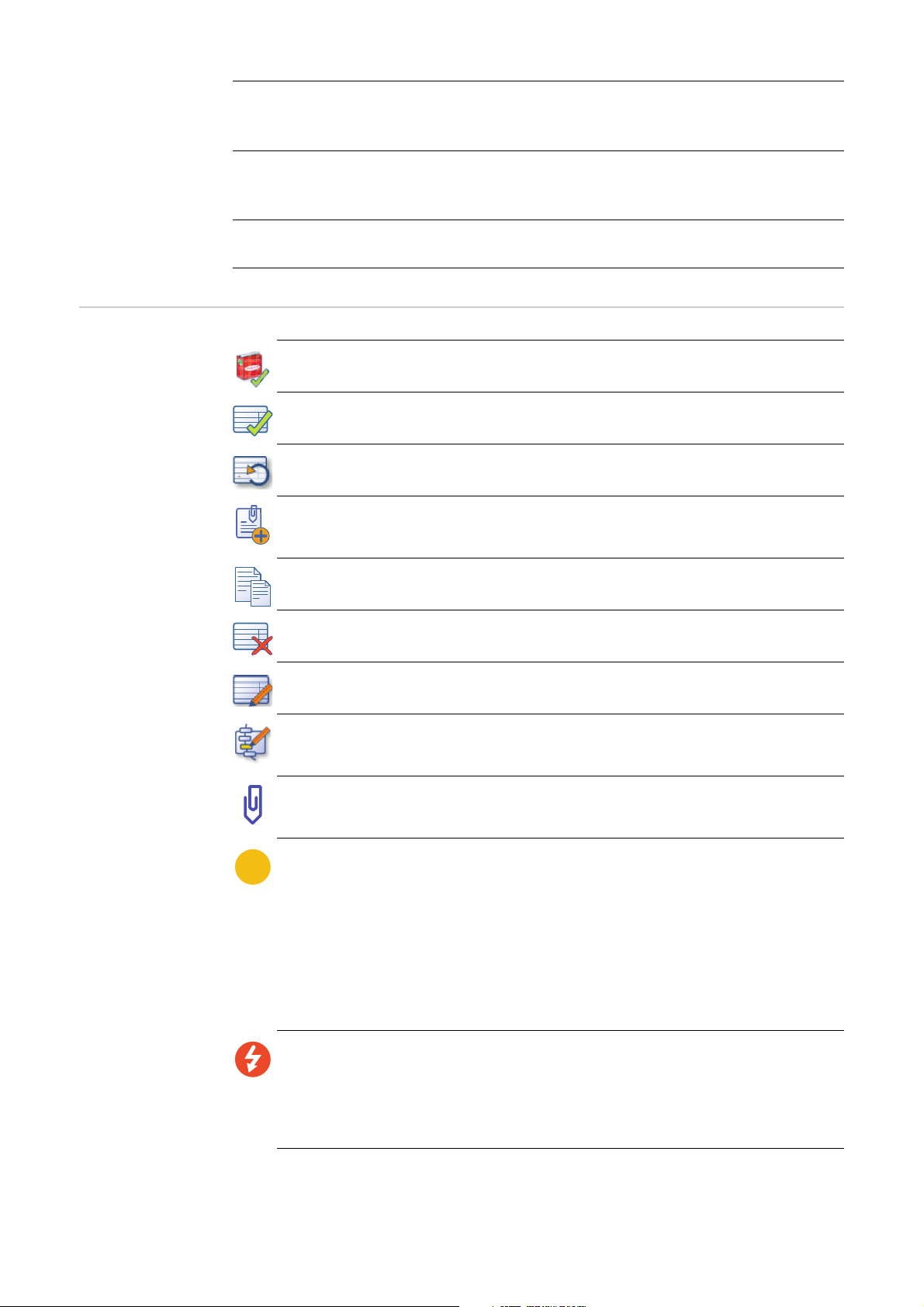
(6) Finestra di visualizzazione Lavorazioni
!
- selezionarla per visualizzare le impostazioni dei parametri nel relativo display (7)
- fare doppio clic sui nomi delle lavorazioni per modificarli.
(7) Display parametri
- visualizzazione delle impostazioni correnti e delle modifiche dei parametri
- le modifiche dei parametri non confermate sono contrassegnate in giallo.
(8) Barra di scorrimento Parametri
per scorrere all'interno della visualizzazione dei parametri.
Pulsanti e simboli
nella scheda Lavorazioni
Pulsante Generatore
le lavorazioni della macchina vengono acquisite in Fronius Xplorer.
Pulsante Salva lavorazione
consente di confermare le modifiche o la lavorazione appena creata.
Pulsante Annulla
consente di riportare le lavorazioni sulla macchina allo stato precedente.
Pulsante Aggiungi file
consente di allegare qualsiasi tipo di file alla lavorazione (ad es.: immagine del
giunto saldato, ecc.).
Pulsante Copia lavorazione
consente di copiare le lavorazioni selezionate.
Pulsante Elimina lavorazione
consente di eliminare le lavorazioni selezionate.
Pulsante Modifica lavorazione
consente di modificare le lavorazioni selezionate.
Pulsante Cronologia
consente di visualizzare un elenco contenente la cronologia relativa alla lavorazione selezionata.
Pulsante e simbolo File allegato
- per aprire un file allegato
- indica che un file è allegato alla lavorazione.
Simbolo Avviso modifica lavorazione
indica una modifica a una lavorazione su
- generatore
- comando a distanza RCU 5000i
- Fronius Xplorer.
Esempio: interrompendo la connessione tra il comando a distanza RCU 5000i e
Fronius Xplorer, nel generatore si verifica una modifica della lavorazione. Ripristinando la connessione appare il simbolo "Avviso modifica lavorazione" accanto alla
lavorazione modificata.
Pulsante Errore lavorazione
impostazioni dei parametri errate, lavorazione non eseguibile.
Importante! Se si applica una lavorazione che utilizza un'opzione (ad es. accensione senza spruzzi) non disponibile sulla macchina, l'indicazione dello stato visualizza "Limitato".
42
Page 45

Conflitto modifica lavorazione
2
4
2
1
modifiche diverse alla lavorazione nel comando a distanza RCU 5000i e nel generatore durante un'interruzione della connessione.
Menu Opzioni lavorazione
per importare ed esportare le lavorazioni.
IMPORTANTE! Le lavorazioni non ancora sincronizzate con il generatore sono contrassegnate da un punto grigio.
IT
Visualizzazione
dei dati delle lavorazioni
Copia e incolla lavorazioni
Fare clic con il mouse sulla lavorazione desiderata. I dati verranno visualizzati nel display
dei parametri (7).
Copia di una lavorazione, più lavorazioni o gruppi di lavorazioni
Selezionare la/e lavorazione/i o il gruppo di lavorazioni.
1
Premere il pulsante "Copia" oppure Ctrl+C.
Selezionare il percorso nel quale incollarli.
3
Premere il pulsante "Incolla" oppure Ctrl+V.
Copia di una lavorazione, più lavorazioni o di un gruppo di lavorazioni da un generatore ad un altro:
Selezionare la/e lavorazione/i o il gruppo di lavorazioni.
1
Premere il pulsante "Copia" oppure Ctrl+C.
Selezionare il generatore in cui aggiungere le lavorazioni.
3
Selezionare il percorso nel quale incollarle.
4
Premere il pulsante "Incolla" oppure Ctrl+V.
5
IMPORTANTE! Le lavorazioni possono essere copiate su un altro generatore solo se sul
generatore di destinazione è abilitata l'opzione Gestione lavorazioni (JobExplorer). Se la
lavorazione copiata non può essere eseguita sul generatore di destinazione, viene visualizzato un messaggio di errore.
Esportazione / importazione delle
lavorazioni
Esportazione di una lavorazione, più lavorazioni o gruppi di lavorazioni su un supporto dati
Selezionare la/e lavorazione/i o il gruppo di lavorazioni.
43
Page 46

Premere il pulsante "Opzioni".
1
3
2
Premere l'opzione "Esporta".
3
Selezionare il percorso di salvataggio e salvare la/e lavorazione/i.
4
Importazione di lavorazioni dal supporto dati
Selezionare il percorso in cui si desidera aggiungere le lavorazioni nella scheda "Lavorazioni".
Premere il pulsante "Opzioni".
2
Premere "Importa".
1
Selezionare la/le lavorazione/i, quindi premere "Apri" per importarle.
2
IMPORTANTE! Il file importato contiene sempre lo stesso numero di lavorazioni che sono
state selezionate durante l'esportazione:
- singola lavorazione
- più lavorazioni evidenziate
- gruppo di lavorazioni
- più gruppi di lavorazioni.
Inserimento dei
dati delle lavorazioni in un documento esterno
Aggiunta di un
file alla lavorazione / apertura del
file allegato
Selezionare le lavorazioni.
1
Copiare le lavorazioni negli Appunti utilizzando il pulsante "Copia" oppure la combina-
2
zione di tasti Ctrl+C.
Aprire un programma di elaborazione tabelle, ad es. Excel, o di elaborazione testi, ad
3
es. Word, e selezionare "Incolla" nel menu "Modifica" oppure premere Ctrl+V.
Selezionare la lavorazione.
1
Premere il pulsante "Allega file".
2
Selezionare il file dal supporto dati e confermare.
Accanto alla lavorazione appare il simbolo del file allegato.
Ad una lavorazione è possibile allegare quanti file si desidera.
IMPORTANTE! Mediante questa operazione non verrà inserito nel programma il file originale, bensì verrà creato soltanto un collegamento a tale file. Se quest'ultimo viene rimosso
dal percorso di memorizzazione originario, il programma non sarà più in grado di trovarlo.
Apertura di un file allegato:
44
Page 47

Apertura di un file allegato
(1)
(2)
2
Selezionare la lavorazione con il file allegato.
1
Selezionare il pulsante File allegato (1), quindi fare clic con il mouse per aprirlo.
2
?È possibile rimuovere il file allegato selezionando il pulsante "Cancella file allegato" (2).
IT
Eliminazione di
una lavorazione
Modifica della lavorazione
Cronologia lavorazioni
Selezionare la/e lavorazione/i o i gruppi di lavorazioni.
1
Premere il pulsante "Cancella".
2
Selezionare la lavorazione.
1
Premere il pulsante "Modifica".
Modificare i parametri (vedere le istruzioni per l'uso del generatore).
3
Cronologia lavorazioni consente di richiamare e visualizzare i dettagli della lavorazione selezionata. Qui vengono registrate e visualizzate tutte le modifiche alla lavorazione. Sulla
macchina è possibile ricaricare le versioni precedenti della lavorazione.
45
Page 48

Scheda Documentazione
dd.mm.yyy hh:mm:ss.x
KXX-XXXX
XX
XX
XXX,X
XXX
XXX
XX,X
XX,X
XX,X
dd.mm.yyy hh:mm:ss.x
KXX-XXXX
XX
XX
XXX,X
XXX
XXX
XX,X
XX,X
XX,X
dd.mm.yyy hh:mm:ss.x
KXX-XXXX
XX
XX
XXX,X
XXX
XXX
XX,X
XX,X
XX,X
dd.mm.yyy hh:mm:ss.x
KXX-XXXX
XX
XX
XXX,X
XXX
XXX
XX,X
XX,X
XX,X
dd.mm.yyy hh:mm:ss.x
KXX-XXXX
XX
XX
XXX,X
XXX
XXX
XX,X
XX,X
XX,X
dd.mm.yyy hh:mm:ss.x
KXX-XXXX
XX
XX
XXX,X
XXX
XXX
XX,X
XX,X
XX,X
XX,X
XX,X
XX,X
XX,X
XX,X
XX,X
XX,X
XX,X
XX,X
XX,X
XX,X
XX,X
XX,X
XX,X
XX,X
XX,X
XX,X
XX,X
XX,X
XX,X
XX,X
XX,X
XX,X
XX,X
XX,X
XX,X
XX,X
XX,X
XX,X
XX,X
F4
Imin
Start Time
Seam
Partnumber
Arc Time
Imean Imax Umin Umean Umax Limit
wire
Gas
Q
E
Welds
Docu
2
Scheda Documentazione
Nella scheda Documentazione vengono visualizzati i dati di saldatura documentati:
- saldature
- sezioni di un giunto saldato
- valori nominali di un giunto saldato (curva ascendente, ecc.)
- valori correnti (solo con comando a distanza RCU 5000i collegato)
-errori
- valori di consumo.
Scheda Documentazione
I dati di saldatura presenti nella memoria corrente vengono visualizzati mediante il simbolo
Generatore in rosso.
Pulsanti e simboli
nella scheda Documentazione
I dati di saldatura restano in memoria per un tempo di saldatura di circa 10 minuti. Successivamente Fronius Xplorer elimina i dati di saldatura dai dettagli. I dati di saldatura che non
sono più presenti nei dettagli vengono visualizzati con il simbolo Generatore in grigio.
Questi dati potranno essere visualizzati soltanto nel menu Giunti saldati. Facendo doppio
clic sul simbolo Generatore in grigio, Fronius Xplorer carica nuovamente i dati di saldatura
nei dettagli; di conseguenza, sarà nuovamente possibile visualizzare tutti i dati.
Selezionare i dati di saldatura.
1
Fare clic con il pulsante destro del mouse e premere "Carica dettagli".
Simbolo Saldature
documentazione dei dati di saldatura (dati reali) dell'intero giunto saldato.
Simbolo Sezioni
documentazione dei dati di saldatura (dati reali) delle varie sezioni del giunto saldato.
Simbolo Valori nominali
documentazione dei valori nominali impostati.
46
Simbolo Valori correnti
documentazione dei valori reali effettivamente saldati. I dati di tensione (U), corrente (I) e tempo di saldatura (Arc Time) vengono memorizzati ogni 100 ms.
Page 49

Simbolo Errore
documentazione degli errori verificatisi con indicazione dell'ora e del testo integrale.
Pulsante Carica dati di saldatura
consente di visualizzare e caricare i dati di saldatura memorizzati.
Pulsante Visualizza dati di saldatura correnti
visualizzazione dei dati di saldatura correnti memorizzati sulla schermata.
Pulsante Blocca visualizzazione schermata corrente
consente di bloccare la visualizzazione della schermata corrente. I dati continuano
ad essere memorizzati in background. L'attivazione avviene automaticamente
all'apertura dei dati di saldatura memorizzati.
Pulsante Salva dati di saldatura in formato Excel
consente di esportare le saldature evidenziate in Fronius Xplorer (saldature selezionate) o di salvare automaticamente in background i file FDO selezionati (formato dati Fronius).
Simbolo Dati di saldatura online
visualizzazione dei dati di saldatura attualmente presenti in memoria con il simbolo
Generatore in rosso.
Simbolo Dati di saldatura offline
visualizzazione dei dati di saldatura non più presenti in memoria. Visualizzazione
mediante il simbolo Generatore in grigio.
Menu Opzioni dati documentazione
per selezionare
- preimpostazioni dei valori di consumo del filo di saldatura e del gas inerte
- importazione dati
- impostazioni specifiche del paese
- esportazione Excel
- attivazione e disattivazione della memorizzazione dati (Data Receiver)
- sincronizzazione dell'ora
- tipo di diagramma.
Simbolo Superamento limite
valori al di sopra o al di sotto del limite di corrente o di tensione.
IT
Configurazione
delle preimpostazioni dei valori di
consumo
Simbolo Errore
si è verificato un errore durante la saldatura.
Premere il pulsante "Opzioni".
1
Selezionare "Preimpostazioni valori consumo".
2
Diametro filo in mm
per impostare il diametro del filo utilizzato.
Consumo gas in l/min
per impostare il consumo di gas. Se si utilizza il Kin GAS 30 questa opzione non
può essere selezionata (è predefinita dal sensore).
Simbolo Velocità saldatura in cm/min
per impostare il grado di efficienza.
Simbolo Grado efficienza in %
per impostare il grado di efficienza.
47
Page 50

Pulsante Nuovo filo
2
per creare un nuovo materiale del filo con relativo peso specifico.
Pulsante Aggiorna materiale filo
per aggiornare un materiale del filo esistente.
Pulsante Cancella materiale filo
per cancellare un materiale del filo dal database.
IMPORTANTE! È possibile impostare la valuta in "Strumenti - Opzioni".
Esportazione automatica in Excel
Attivazione e disattivazione della
memorizzazione
dei dati di saldatura
Dopo ogni saldatura i dati di saldatura possono essere salvati automaticamente in un file
Excel. Il percorso di salvataggio può essere impostato in "Esportazione guidata".
Premere il pulsante "Opzioni".
1
Premere "Esporta in Excel".
Se l'opzione "Esporta in Excel" è attivata, dopo ogni saldatura i dati vengono salvati in un
file Excel.
Per consentire la documentazione dei dati di saldatura, è necessario attivare "Data Receiver ON" nel menu Opzioni.
Premere il pulsante "Opzioni".
1
Premere "Data Receiver ON".
2
Sincronizzazione
dell'ora
IMPORTANTE! Se la documentazione dei dati di saldatura è disattivata, i dati non vengo-
no memorizzati nemmeno nelle schede Registro log, Statistica e Diagramma.
Un simbolo nella panoramica della scheda indica se la ricezione dati è attiva:
Ricezione dati attivata
Ricezione dati disattivata
Per garantire un'ora di inizio e di errore precisa, è necessario eseguire una sincronizzazione con l'ora di sistema. La sincronizzazione può essere eseguita manualmente o automaticamente.
Sincronizzazione dell'ora automatica:
Premere il pulsante "Opzioni".
1
48
Page 51

Premere "Sincronizzazione ora automatica".
2
12
2
Questa impostazione viene salvata per ogni generatore.
Se è collegato un comando a distanza RCU 5000i, la sincronizzazione dell'ora automatica
viene di norma disattivata. In assenza di un comando a distanza RCU 5000i collegato, alla
prima apertura di un impianto viene visualizzata una finestra di interrogazione per la sincronizzazione automatica dell'ora.
Sincronizzazione dell'ora manuale:
Premere il pulsante "Opzioni".
1
Premere "Sincronizza ora adesso".
2
IT
Visualizzazione
del menu Saldature / Valori consumo
Nel menu Saldature vengono visualizzate le saldature eseguite. Un giunto saldato è costituito da una o più sezioni e dura dall'avvio della saldatura fino al suo arresto. Le saldature
eseguite presentano una numerazione progressiva e sono riportate in un elenco (in opzione sono associate a un numero di componente).
Visualizzazione dei valori di consumo:
il calcolo si basa sulle preimpostazioni dei valori di consumo.
Evidenziare uno o più giunti saldati.
1
Premere il pulsante destro del mouse e selezionare "Valori consumo".
Vengono visualizzati i valori di consumo.
3
Simbolo Parametri OK
si riferisce al numero di giunti saldati selezionati.
Simbolo Superamenti limite
si riferisce al numero di giunti saldati selezionati.
Simbolo Errore
si riferisce al numero di giunti saldati selezionati.
Simbolo Consumo filo di saldatura
si riferisce al numero di giunti saldati selezionati.
Simbolo Consumo gas inerte
si riferisce al numero di giunti saldati selezionati.
Simbolo Tempo di saldatura
12
si riferisce al numero di giunti saldati selezionati.
Simbolo Consumo energetico
si riferisce al numero di giunti saldati selezionati.
Simbolo Costi complessivi
si riferisce al numero di giunti saldati selezionati.
49
Page 52

Visualizzazione in
I (A)
(2) (3) (4) (5) (6)
(1)
(A1) (A2) (A3)
t (s)
KXX-XXXX
XX
XX
XXX,X
Std
XXX
XXX
XX,X
XX,X
KXX-XXXX
XX
XX
XXX,X
Std
XXX
XXX
XX,X
XX,X
KXX-XXXX
XX
XX
XXX,X
Std
XXX
XXX
XX,X
XX,X
KXX-XXXX
XX
XX
XXX,X
Std
XXX
XXX
XX,X
XX,X
KXX-XXXX
XX
XX
XXX,X
Std
XXX
XXX
XX,X
XX,X
KXX-XXXX
XX
XX
XXX,X
Std
XXX
XXX
XX,X
XX,X
XX,X
XX,X
XX,X
XX,X
XX,X
XX,X
XX,X
XX,X
XX,X
XX,X
XX,X
XX,X
XX,X
XX,X
XX,X
XX,X
XX,X
XX,X
F4
Sections
Docu
(1)
(2)
(3) (4) (5) (6) (7)
(8) (9)
(10) (11) (12)
(*)
diagramma
Visualizzazione del giunto saldato in un diagramma:
Selezionare un giunto saldato.
1
Premere il pulsante destro del mouse e selezionare "Visualizza in diagramma" (l'op-
2
zione "Carica dettagli" consente di caricare il giunto saldato nella scheda Diagramma).
Il giunto saldato viene visualizzato in un diagramma.
Menu Sezioni
giunto saldato
Il menu Sezioni giunto saldato illustra le varie sezioni di una saldatura o di singole lavorazioni.
Esempio: fase corrente di partenza/fase corrente principale/fase corrente finale
Sezioni/Sezioni in base a funzionamento a 2 tempi speciale
(1) Monitoraggio attivo
(2) Fase corrente di partenza
(3) Curva 1
(4) Fase corrente principale
(5) Curva 2
(6) Fase corrente finale
(A1) Sezione 1
(A2) Sezione 2
(A3) Sezione 3
Le sezioni del giunto saldato in successione presentano una numerazione progressiva e
vengono riportate in un elenco.
50
Visualizzazione delle sezioni del giunto saldato
Page 53

(1) Numero componente
KXX-XXXX
XX
XX
XXX,X
Std
XXX
XXX
XX,X
XX,X
KXX-XXXX
XX
XX
XXX,X
Std
XXX
XXX
XX,X
XX,X
KXX-XXXX
XX
XX
XXX,X
Std
XXX
XXX
XX,X
XX,X
KXX-XXXX
XX
XX
XXX,X
Std
XXX
XXX
XX,X
XX,X
KXX-XXXX
XX
XX
XXX,X
Std
XXX
XXX
XX,X
XX,X
KXX-XXXX
XX
XX
XXX,X
Std
XXX
XXX
XX,X
XX,X
XX,X
XX,X
XX,X
XX,X
XX,X
XX,X
XX,X
XX,X
XX,X
XX,X
XX,X
XX,X
XX,X
XX,X
XX,X
XX,X
XX,X
XX,X
F4
Command values
Docu
(1)
(2)
(3) (4) (5) (6)
(7)
(8) (9)
(10) (11) (12)
(*)
(2) Giunto
(3) Sezione
(4) Lavorazione
(5) Tempo di saldatura
(6) I mean (corrente media)
(7) U mean (tensione di saldatura media)
(8) vD mean (velocità media del filo)
(9) vS mean (velocità media di saldatura)
(10) Limit (superamenti per eccesso dei limiti di corrente e di tensione)
(*) I valori visualizzati sono adeguabili singolarmente facendo clic con il tasto destro
del mouse. I valori visualizzati, inoltre, possono essere spostati nella posizione desiderata e regolati in grandezza tenendo premuto il tasto sinistro del mouse.
IT
Menu Valori nominali parametri
Visualizzazione dei valori nominali dei parametri impostati sul comando a distanza RCU
5000i
Visualizzazione dei valori nominali dei parametri secondo RCU 5000i
(1) Numero componente
(2) Giunto
(3) Sezione
(4) Lavorazione
(5) Modalità di funzionamento
(6) Prgnr (numero programma)
(7) Corrente
(8) Tensione
(9) Carrello traina filo
(10) ALC (correzione lunghezza arco voltaico)
(11) DYN (correzione dinamica)
(12) Opzioni
Menu Valori reali
parametri
(*) I valori visualizzati dipendono dal processo di saldatura impostato e possono es-
sere adeguati singolarmente facendo clic con il tasto destro del mouse sulla riga di
intestazione. I valori visualizzati, inoltre, possono essere spostati nella posizione
desiderata e regolati in grandezza tenendo premuto il tasto sinistro del mouse.
Visualizzazione dei parametri effettivamente saldati di un giunto. L'intervallo di tempo della
memorizzazione dipende dal valore impostato sul comando a distanza RCU 5000i (0,1 9,9 s).
51
Page 54

Visualizzazione dei valori reali dei parametri secondo RCU 5000i
KXX-XXXX
XX
XX
XXX,X
Std
XXX
XXX
XX,X
XX,X
KXX-XXXX
XX
XX
XXX,X
Std
XXX
XXX
XX,X
XX,X
KXX-XXXX
XX
XX
XXX,X
Std
XXX
XXX
XX,X
XX,X
KXX-XXXX
XX
XX
XXX,X
Std
XXX
XXX
XX,X
XX,X
KXX-XXXX
XX
XX
XXX,X
Std
XXX
XXX
XX,X
XX,X
KXX-XXXX
XX
XX
XXX,X
Std
XXX
XXX
XX,X
XX,X
XX,X
XX,X
XX,X
XX,X
XX,X
XX,X
XX,X
XX,X
XX,X
XX,X
XX,X
XX,X
XX,X
XX,X
XX,X
XX,X
XX,X
XX,X
F4
Actual values
Docu
(*)
dd.mm.jjjj hh:mm:ss
dd.mm.jjjj hh:mm:ss
XX
XX
XX
XX
XX
XXX
XXX
XXX
XXX
XXX
XXX
XXX
XXX
XXX
XXX
ABCD
ABCD
ABCD
ABCD
ABCD
dd.mm.jjjj hh:mm:ss
dd.mm.jjjj hh:mm:ss
dd.mm.jjjj hh:mm:ss
F4
Docu
Errors
(*)
(1)
(2)
(3) (4) (5) (6)
(7)
(*) I valori visualizzati dipendono dal processo di saldatura impostato e possono es-
sere adeguati singolarmente facendo clic con il tasto destro del mouse sulla riga di
intestazione. I valori visualizzati, inoltre, possono essere spostati nella posizione
desiderata e regolati in grandezza tenendo premuto il tasto sinistro del mouse.
Menu Errori Visualizzazione degli errori verificatisi durante una saldatura.
Errori verificatisi
(1) Ora dell'errore
(2) Giunto
(3) Lavorazione
(4) Modalità di funzionamento
(5) Codice dell'errore
(6) Durata
(7) Descrizione
Caricamento e visualizzazione dei
dati di saldatura
memorizzati
52
(*) I valori visualizzati dipendono dal processo di saldatura impostato e possono es-
sere regolati singolarmente facendo clic con il tasto destro del mouse sulla riga di
intestazione. I valori visualizzati, inoltre, possono essere spostati nella posizione
desiderata e regolati in grandezza tenendo premuto il tasto sinistro del mouse.
I dati di saldatura vengono salvati automaticamente sul supporto dati e possono essere
identificati mediante data, ora di inizio e ora di conclusione.
Apertura dei dati di saldatura:
Premere il pulsante "Apri".
1
Selezionare i dati di saldatura.
2
Page 55

Simbolo Dati RCU
Smart Media
dati importati dalla scheda di memoria del comando a distanza RCU 5000i.
Confermare.
1
Inizialmente vengono visualizzati i dati di saldatura selezionati con il simbolo Dati di
2
saldatura offline.
I dati di saldatura offline possono essere visualizzati soltanto nel menu "Giunti saldati"
e fungono da panoramica dei dati creati nella data selezionata.
Contemporaneamente viene bloccata la schermata e attivato il pulsante "Pausa".
Facendo doppio clic sul giunto saldato, tutti i dati creati relativi al giunto selezionato
3
vengono caricati nella memoria di elaborazione e restano invariati.
Selezionando il pulsante "ON", la visualizzazione torna alla memorizzazione corrente
dei dati di saldatura.
IT
Salvataggio dei
dati di saldatura
in formato Excel
Premere il pulsante "Opzioni".
1
Premere "Esportazione guidata".
2
Si apre la finestra "Esportazione guidata".
Selezionare il percorso di salvataggio.
3
Nella procedura guidata, indicare con un segno di spunta i dati da esportare:
4
- saldature (sempre evidenziato)
- sezioni
- valori correnti (durante una saldatura)
-errori.
Confermare.
5
Premere il pulsante "Esporta".
6
Ora i dati di saldatura possono essere aperti con Microsoft Excel.
Importazione dei
dati di saldatura
Importazione dei dati di saldatura salvati ad es. da una scheda di memoria
Premere il pulsante "Opzioni".
1
53
Page 56

Premere "Importa".
2
Selezionare il percorso e confermare.
3
IMPORTANTE! Per evitare che dati di impianti di saldatura diversi si mescolino, è possibile importare soltanto i dati dell'impianto di saldatura correntemente aperto (stesso numero di serie).
Dati di saldatura
documentati
Tempo di saldatura
tempo di saldatura dall'inizio alla fine di un giunto saldato (tempo in cui l'arco voltaico è
attivo).
ALC
correzione dell'arco voltaico correntemente impostato o correzione dell'arco voltaico di
una lavorazione attiva.
Descrizione
descrizione dell'errore verificatosi.
Durata
durata dell'errore verificatosi.
DYN
correzione della dinamica correntemente impostata o correzione della dinamica di una lavorazione attiva.
Codice errore
codice dell'errore relativo all'errore verificatosi.
Ora dell'errore
indicazione dell'ora in cui si è verificato l'errore.
Corrente
valore nominale della corrente di saldatura secondo il comando a distanza RCU 5000i
(risultante dall'immissione del parametro "Velocità filo" nella saldatura Synergic MIG/
MAG).
Imax
corrente di saldatura massima all'interno di una sezione del giunto saldato.
Imean
corrente di saldatura media all'interno di una sezione del giunto saldato.
Imin
corrente di saldatura minima all'interno di una sezione del giunto saldato.
Lavorazione
numero della lavorazione in cui è stata saldata ad es. una sezione del giunto.
Limite
visualizzazione di un superamento per eccesso o per difetto di un valore QMaster definito
sul comando a distanza RCU 5000i all'interno di una sezione del giunto saldato.
I++/U++
I--/U--
M1++
M2++
vD++/vD-vS++/vS--
Modalità di funzionamento
processo di saldatura: a impulsi o standard.
Superamento per eccesso di un limite di corrente/tensione
Superamento per difetto di un limite di corrente/tensione
I superamenti per eccesso/difetto possono anche essere visualizzati insieme Superamento per eccesso del limite di corrente
motore del carrello traina filo
Superamento per eccesso del limite di corrente motore del carrello traina filo
Superamento per eccesso/difetto del limite della velocità filo
Superamento per eccesso/difetto della velocità di saldatura
54
Page 57

Opzioni
visualizzazione delle opzioni del generatore attive durante una sezione del giunto saldato.
Synchro attiva
SFI
Numero componente
visualizzazione del numero del componente saldato. Grazie al contatore componenti, è
possibile assegnare numeri progressivi a qualsiasi componente o pezzo da lavorare. Assegnando questi numeri, ogni componente potrà essere identificato con precisione (ad
es. al verificarsi di un errore).
PrgNr
numero di riferimento della curva caratteristica di saldatura utilizzata.
Sezione
sezione del giunto saldato, singole sezioni di giunti saldati.
Giunto
giunto saldato (dall'avvio della saldatura fino al suo arresto).
Tempo avvio
ora di avvio del giunto saldato secondo il comando a distanza RCU 5000i.
Tensione
valore nominale della tensione di saldatura secondo il comando a distanza RCU 5000i
(risultante dall'immissione del parametro "Tensione di saldatura" nella saldatura MIG/
MAG manuale).
Umax
tensione di saldatura massima all'interno di una sezione del giunto saldato.
Umean
tensione di saldatura media all'interno di una sezione del giunto saldato.
Umin
tensione di saldatura minima all'interno di una sezione del giunto saldato.
Velocità filo
valore nominale della velocità filo secondo il comando a distanza RCU 5000i (corrispondente al valore del parametro "Velocità filo" nella saldatura Synergic MIG/MAG e nella
saldatura manuale MIG/MAG).
vDmax
velocità massima del filo di saldatura all'interno di una sezione del giunto saldato.
vDmean
velocità media del filo di saldatura all'interno di una sezione del giunto saldato.
vDmin
velocità minima del filo di saldatura all'interno di una sezione del giunto saldato.
Filo
consumo del filo secondo i valori impostati nel menu Opzioni dati documentati.
Gas
quantità di gas consumato secondo i valori impostati nel menu Opzioni dati documentati.
E
energia del segmento.
Q
energia termica.
vSmax
velocità massima di saldatura all'interno di una sezione del giunto saldato.
vSmean
velocità media di saldatura all'interno di una sezione del giunto saldato.
vSmin
velocità minima di saldatura all'interno di una sezione del giunto saldato.
Opzione SynchroPuls attiva
Opzione accensione senza spruzzi attiva
IT
55
Page 58

Fdi (TIG)
opzione filo a freddo, velocità di inserimento filo.
Bilanciamento (TIG)
rapporto tra rendimento di metallo depositato ed effetto pulente.
Unità 1
Gamma di regolazione da -5 a +5
Impostazione di fabbrica 0
-5 massimo rendimento di metallo depositato, minimo effetto pulente.
+5 massimo effetto pulente, minimo rendimento di metallo depositato.
ACF (TIG)
frequenza CA.
Unità Hz
Iground (TIG)
corrente base.
Unità %
Indicazione in percentuale della corrente principale impostata.
Duty Cycle (TIG)
rapporto fra la durata degli impulsi e la durata della corrente base con la frequenza impulsi impostata.
Unità %
Frequenza impulsi (TIG)
Unità Hz / kHz
Gamma di regolazione OFF / 0,20 Hz - 2,00 kHz
Fd2 (TIG)
Feeder 2 - velocità filo 2 (opzione carrello traina filo a freddo).
Velocità filo nella saldatura ad impulsi, nella fase di corrente base.
Stick (elettrodo a barra)
Corrente (elettrodo a barra)
Unità A
Dyn (elettrodo a barra)
il parametro Dinamica serve a condizionare l'amperaggio di corto circuito al momento dello stacco della goccia.
HotStart (elettrodo a barra)
incremento della corrente di saldatura impostata nella fase della corrente di partenza.
Unità %
56
Page 59

Scheda Registro log
Start time
Key name
dd.mm.jjjj hr:min:sec
user name
dd.mm.jjjj hr:min:sec
dd.mm.jjjj hr:min:sec
user name
F6
All events
Logbook
IT
Scheda Registro
log
Pulsanti e simboli
nella scheda Registro log
Nella scheda Registro log vengono memorizzati tutti gli eventi / errori verificatisi durante il
funzionamento.
Scheda Registro log
Menu Opzioni registro log
per impostare il percorso di salvataggio del file Excel tramite l'esportazione guidata.
Simbolo Registro log
visualizzazione di tutti gli eventi memorizzati.
Simbolo Registro log cambio lavorazione
visualizzazione di tutte le modifiche dei parametri memorizzate all'interno di una lavorazione.
Simbolo Registro log cambio utente
visualizzazione di tutti i cambi utente memorizzati.
Caricamento e visualizzazione dei
dati del registro
log
Simbolo Registro log aggiornamento firmware (RCU 5000i)
visualizzazione di tutti gli aggiornamenti delle versioni firmware memorizzati nel
comando a distanza RCU 5000i.
Simbolo Errore
visualizzazione di tutti gli errori dell'impianto di saldatura memorizzati.
Pulsante Carica dati registro log
consente di visualizzare e caricare i dati del registro log memorizzati.
Pulsante Visualizza dati registro log correnti
visualizzazione dei dati del registro log correnti memorizzati sulla schermata.
Pulsante Blocca visualizzazione schermata corrente
consente di bloccare la visualizzazione della schermata corrente. I dati continuano
ad essere memorizzati in background. Questa funzione viene attivata automaticamente all'apertura dei dati del registro log.
Pulsante Salva dati del registro log in formato Excel
consente di salvare i dati in formato Excel nel percorso di salvataggio selezionato.
I dati del registro log vengono salvati automaticamente sul supporto dati e possono essere
identificati mediante data, ora di inizio e ora di conclusione.
Apertura dei dati del registro log:
57
Page 60

Premere il pulsante "Apri".
3
1
1
Selezionare i dati del registro log.
2
Confermare.
Il pulsante "Pausa" viene attivato; visualizzazione sullo schermo dei dati del registro
4
log caricati.
Per visualizzare nuovamente i dati del registro log correnti, premere il pulsante "ON".
Salvataggio dei
dati del registro
log in formato
Excel
Premere il pulsante "Opzioni".
Premere "Esportazione guidata".
2
Selezionare il percorso di salvataggio e confermare.
3
Viene automaticamente generata una sottocartella con un numero di serie.
Premere il pulsante "Esporta".
4
Ora i dati del registro log possono essere aperti con Microsoft Excel.
58
Page 61

Scheda Statistica
F7
WeldsWelds
WeldsWelds
WeldsWelds
WeldsWelds
79 8180 82 83 84 85 86
8
2
6
7
20
10
20
2
10
20
40
25
21
13
10
Job 79
I min [A]
I max [A]
U min [V]
U max [V]
99,9
99,9
30,03
30,03
2
2
5
1
I
I
U
U
vD
vD
M1
M2
2
2
5
1
Job
Statistics
79
8
2
Job 79
I min [A]
I max [A]
U min [V]
U max [V]
I
I
U
U
96,8
99,9
30,03
26,07
2
2
5
1
vD
vD
M1
M2
2
2
5
1
(1)
(2)
(3)
(4)
(5)
WeldsWelds
Welds
Scheda Statistica La scheda Statistica consente di analizzare statisticamente i dati di saldatura documentati.
I dati vengono rappresentati in un diagramma a barre. I parametri visualizzati in verde rientrano nella gamma limite impostata. In caso di superamento dei valori limite, i parametri
vengono visualizzati in rosso.
IMPORTANTE! Per poter utilizzare la scheda Statistica, è necessario definire i valori limite
per la funzione QMaster sul comando a distanza RCU 5000i e attivare "Avviso o Spegnimento" alla voce di menu Reazione.
IT
Pulsanti e simboli
nella scheda Statistica
Scheda Statistica
(1) Numero di lavorazione
(2) Numero dei giunti saldati che rien-
trano nei valori limite impostati
(3) Numero dei giunti saldati che non ri-
entrano nei valori limite impostati
(4) Visualizzazione dei valori estremi di
corrente e tensione. La visualizzazione si riferisce al numero totale di
lavorazioni saldate. Nella visualizzazione sono salvati il valore minimo e il valore massimo raggiunti
durante la saldatura della lavorazione selezionata.
(5) Visualizzazione dettagliata del nu-
mero di superamenti per eccesso /
difetto dei valori limite impostati di
Statistica barra lavorazione
Welds
Simbolo Nuova barra statistica
consente di creare una nuova barra statistica per una lavorazione o un giunto.
Simbolo Cancella barra statistica
- tensione e corrente
- velocità filo
- correnti motore.
consente di cancellare una barra statistica creata.
59
Page 62
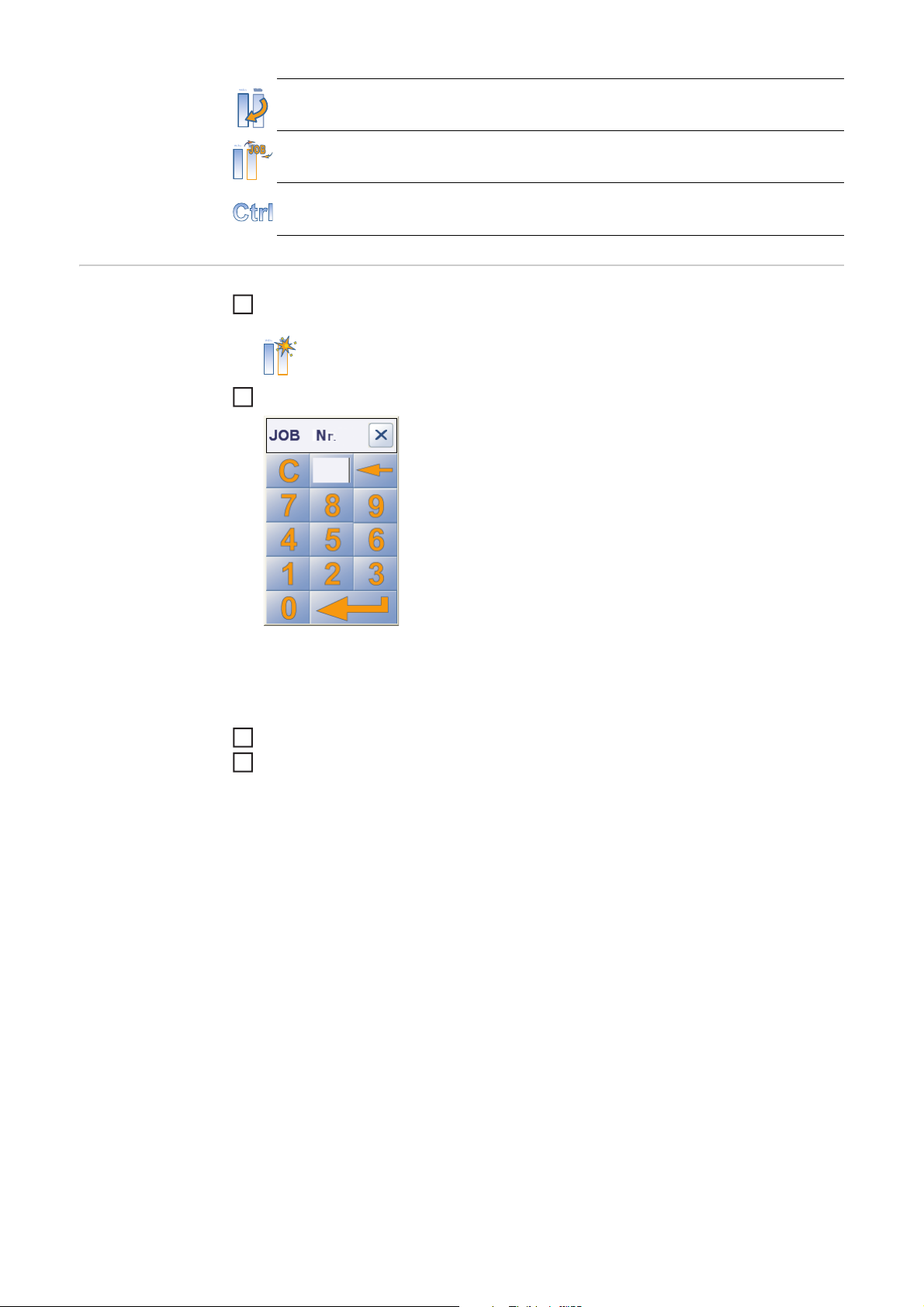
Simbolo Svuota barra statistica
WeldsWelds
WeldsWelds
WeldsWelds
2
consente di modificare il numero di lavorazione della barra.
Simbolo Lavorazione barra statistica
consente di modificare il numero di lavorazione della barra.
Pulsante Ctrl
premendo questo pulsante è possibile selezionare più barre (touchscreen).
Creazione di una
nuova barra statistica
Premere il pulsante "Nuovo".
1
Immettere nell'apposito campo il numero di giunto o lavorazione e confermare.
2
La barra statistica appare sul display e la memorizzazione inizia non appena viene saldato
il giunto o la lavorazione.
Per modificare una barra statistica:
Selezionare la barra statistica.
1
Premere il pulsante "Cancella", "Ripristina" o "Cambia lavorazione".
60
Page 63

Scheda Diagramma
0
0
50
100
150
200
250
300
4 8 12 16 20
24
AAA
Job 04
Job 03
Job 02
Job 01
WeldsWelds
WeldsWelds
WeldsWelds
WeldsWelds
F8
Current
Diagram
Scheda Diagram-maLa scheda Diagramma consente una rappresentazione grafica dei dati di saldatura. Ad
ogni lavorazione viene associato un colore diverso.
IT
Pulsanti e simboli
nella scheda Diagramma
Scheda Diagramma
Pulsante Inserisci lavorazione
consente di creare un nuovo diagramma per il numero di lavorazione.
Pulsante Rimuovi lavorazione
consente di cancellare la lavorazione selezionata dalla schermata.
Pulsante Ripristina diagramma
consente di ripristinare il diagramma memorizzato di una lavorazione selezionata.
Pulsante stampa
consente di stampare il diagramma corrente.
Pulsante Copia
premendo questo pulsante, il diagramma corrente viene copiato negli Appunti.
Blocca schermata corrente
il diagramma può essere salvato in diversi formati.
Menu Opzioni diagramma
L'opzione "Definire gli inserimenti diagramma" consente di impostare il numero
massimo di curve visualizzabili in parallelo in un singolo diagramma.
"Tipo diagramma" contiene le opzioni "Linea" e "Spline". Impostando l'opzione "Linea", i punti dei dati di una curva vengono collegati tramite una linea retta. Impostando l'opzione "Spline", i singoli punti dei dati verranno collegati tramite una
curva e il diagramma non apparirà così spigoloso.
61
Page 64

Creazione di un
Job 02
nuovo diagramma di lavorazione
Creazione di un nuovo diagramma di lavorazione:
Premere il pulsante "Aggiungi lavorazione".
1
Immettere nell'apposito campo il numero di lavorazione e confermare.
2
Al numero di lavorazione immesso viene assegnato un colore; il numero viene inoltre
3
visualizzato sotto forma di pulsante sullo schermo.
Premendo il pulsante "Lavorazione XX", sullo schermo vengono visualizzati i dati di
4
saldatura.
Visualizza / na-
Per visualizzare e nascondere con un pulsante la visualizzazione delle singole lavorazioni:
scondi lavorazioni
Visualizza lavorazione
Nascondi lavorazione
IMPORTANTE! L'assegnazione dei colori alle lavorazioni salvate dipende sempre dalla
sequenza in base alla quale vengono visualizzate le singole lavorazioni. Attenzione: una
lavorazione può cambiare più volte colore durante il ciclo di lavoro a seconda dell'utilizzo
delle opzioni "Visualizza/Nascondi".
Zoom Premendo e trascinando il pulsante sinistro del mouse nei diagrammi, è possibile eseguire
lo zoom in entrambi gli assi. Premendo il pulsante "Visualizzazione singola / complessiva
diagramma" è possibile visualizzare nuovamente il diagramma originario.
62
Page 65

Importazione dei dati degli impianti di saldatura non
collegati in rete
In generale Per quanto riguarda gli impianti non collegati in rete, è possibile crearli in Fronius Xplorer
sotto forma di impianti di saldatura virtuali importando i relativi dati di saldatura memorizzati.
Creazione di un
impianto di saldatura
Premere il pulsante "Apri file".
1
Selezionare i file FDO dalla scheda di memoria del comando a distanza RCU 5000i.
2
Se necessario, immettere il numero di serie dell'impianto di saldatura.
3
L'impianto di saldatura viene creato e aperto nel browser, nella sottocartella Snap-
4
shot.
IT
63
Page 66

FRONIUS INTERNATIONAL GMBH
Froniusplatz 1, A-4600 Wels, Austria
Tel: +43 (0)7242 241-0, Fax: +43 (0)7242 241-3940
Under http://www.fronius.com/addresses you will find all addresses
of our Sales & service partners and Locations
E-Mail: sales@fronius.com
www.fronius.com
www.fronius.com/addresses
